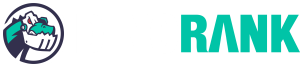Bienvenido lector/lectora, hoy vengo trayéndote el que es, sin duda alguna, el tutorial de SEMrush más completo que puedes encontrar en todo internet.
Mucha gente no se decide a utilizar esta herramienta porque les parece muy complicada, pero aquí voy a quitarte esa idea de la cabeza, con la siguiente guía de SEMrush de 0 a 100.
Con él, aprenderás a manejar todas las funciones de la herramienta, para que puedas sacarle el máximo provecho y optimizar tus propias páginas webs o la de tus clientes, con utilidades muy interesantes.
¿Que no sabes qué es SEMrush? Quédate y a continuación te explicaré lo que es y cómo puedes aprovechar esta herramienta para tus proyectos web.
¡Vamos a ello!

¿Qué es SEMrush y para qué sirve?
SEMrush es una herramienta SEO profesional todo en uno, disponible de manera online, es decir, no tienes que instalar ningún programa que ocupe espacio de más en tu ordenador para poder utilizarla.
Tiene dos versiones, una gratuita y otra de pago. Es cierto que si tu intención es optimizar de forma seria un proyecto, la versión gratuita se te va a quedar muy corta.
Como dice el dicho: “el que algo quiere, algo le cuesta”. Y esta no es una excepción, ya que con la versión de pago, podrás acceder a todas las funcionalidades de esta herramienta.
Esta herramienta te ofrece todos los datos que puedas imaginar para poder optimizar tus proyectos web de manera efectiva.
Por ejemplo con SEMrush podrás analizar a fondo a tu competencia directa y explorar nuevos nichos de mercado, entre muchas otras cosas. Podrás descubrir todo lo que están haciendo tus competidores y cómo les funciona.
A continuación, vamos a ver unos ejemplos más de lo que puedes hacer con SEMrush.
Monitorizar tus posiciones en las SERPS
Una funcionalidad que ofrece esta herramienta es la de poder llevar el análisis de tus rankings de las palabras claves por las que está posicionando tu página web.
De esta manera podrás ver en cuestión de segundos todas las keywords por las que estás rankeando, junto a sus posiciones en Google y no tendrás que realizar el rastreo de forma manual, lo que conlleva una gran pérdida de tiempo.
Espiar y conocer a tu competencia
Otra función muy interesante que te ofrece SEMrush es nada más y nada menos que poder analizar las webs de tu competencia de la forma más profunda que se puede.
Es como hacerles unas radiografías a las webs que tú quieras, que ya tengas localizadas (o no, porque SEMrush, también te dice tus competidores, si no los conoces) como competencia directa de tu web.
Podrás conocer qué páginas o keywords son las que les traen mayor tráfico, qué páginas les están enlazando, con qué anchors, cuáles son sus competidores (y por consecuencia, los tuyos) y muchos más datos.
Analizar keywords – Descubrir nuevos nichos de mercado
Como ya he comentado anteriormente, SEMrush no solo te permite analizar dominios, sino que también puedes introducir una keyword que quieras analizar, y te dará información como el volumen de búsquedas (permitiéndote filtrar por país), tendencia a lo largo del tiempo, algo así como Google Trends de forma rápida, palabras clave relacionadas, entre otros datos.
Aquí te dejo un tutorial de Google Trends muy completo, para que lo complementes con SEMrush.
Robar Keywords
Al mismo tiempo que espías a tu competencia, podrás observar y comparar con tu propio dominio, qué palabras clave están rankeando y tú no.
De este modo, podrás añadir esas palabras clave a páginas que ya tengas publicadas o crear nuevas con contenido original y de calidad que supere al de tus competidores, de esa forma superándoles en las serps y “robándoles” el tráfico que estaban consiguiendo.
Observar la evolución en el tiempo de una web
Es una de las utilidades más características de SEMrush. Introduces un dominio a analizar y la herramienta te muestra una gráfica del tráfico que ha tenido durante todo el tiempo de vida de esa web, o puedes filtrar por intervalos de tiempo que más te convengan.
Esto te permite ver si una web está aumentando o disminuyendo su tráfico y ver si ha tenido alguna penalización en el pasado por parte de Google.
Puede ser útil para identificar una web como un competidor fuerte o uno al que puedas superar. También puede servirte para determinar si te conviene conseguir un enlace desde esa web o no.
Descubrir qué contenidos puedes mejorar
Al introducir un dominio de tu propiedad para analizarlo, puedes descubrir keywords por las que estás traccionando, pero que aún no las tienes metidas en tus páginas.
Por lo que si introduces algún subtítulo hablando sobre esa keyword, seguro que aumentarás las posiciones para dicha palabra clave en las serps.
También podrás ver en forma de gráfica de barras la cantidad de keywords que están en primera página (posición de la 1 a la 10) segunda página (de la 11 a la 20) y así sucesivamente
De esta forma, podrás centrarte en las keywords de segundas páginas en adelante para mejorarlas.
Trazar tu estrategia de linkbuilding
Como he comentado antes, puedes explorar qué páginas webs enlazan a tus competidores, con qué tipo de anchor text, si son enlaces Follow o NoFollow, si han perdido ese enlace, etc.
Así podrás aprovechar y replicar los enlaces que puedas y aprovechar los enlaces que hayan perdido tus competidores.
Además, como también he mencionado anteriormente, puedes ver si te conviene o no pedir un enlace a una página web, habiendo analizado de forma previa si ha tenido penalizaciones o si el tráfico de su web está creciendo o disminuyendo.
Realizar una auditoría de tu sitio web
Si mezclas varias funciones de las que acabamos de ver, puedes realizar un informe de tu página web.
Puedes ver qué páginas están rankeando peor, qué enlaces has perdido, si el tráfico está aumentando, y muchas más cosas para poder optimizar de forma adecuada tu web.
Estos son solo unos cuantos ejemplos de la utilidad que ofrece esta herramienta para las personas que tienen o trabajan con páginas webs.
¿Cómo recopilar los datos en SEMrush?
La herramienta divide en 2 los datos según el modo de conseguirlos:
Base de datos
La primera forma de obtenerlos es a través de la base de datos de SEMrush. Al momento de introducir un dominio, URL o una palabra clave, se generan informes que puedes ir explorando a través del menú izquierdo de la herramienta.
Proyectos
En la sección “Proyectos” podrás crear campañas para seguir de forma actualizada los datos que quieras. Con los proyectos podrás conseguir datos de visibilidad de una web que no pertenecen a la base de datos de SEMrush.
¿Cuánto cuesta SEMrush?
Como he comentado al principio de la guía, SEMrush ofrece una versión gratuita. Con ella podrás ver muy por encima algunos datos, de forma parcial, ya que solo te mostrará solo unos cuantos datos de cada funcionalidad, además de no tener disponibles todas las funciones de la herramienta.

La imagen muestra los límites que tienes con la versión gratuita. Con esto puedes hacerte una idea de la cantidad de información que te estás perdiendo al no tener una versión de pago.
Por otra parte, están las versiones de pago. Hay 3 tipos de licencia para ser exactos:
PRO
Es la versión más barata y cuesta 99,95$ al mes.
Algunas de las funcionalidades de este plan son las siguientes:
- 10.000 resultados (filas de datos) que se mostrarán por cada informe
- 3.000 informes por día
- 5 proyectos como máximo
- 100.000 páginas a rastrear por mes como máximo
- 5 informes PDF programados que puedes decidir que se envíen de forma automática a un correo electrónico.
Estas son solo algunas de las muchas más que tiene este plan, puedes consultarlo en su página web.
GURU
Este plan cuesta 199,95$ al mes. Aumenta la cantidad de datos recopilados en los informes, respecto a la licencia PRO:
- 30.000 resultados por informe
- 5.000 informes por día
- 50 proyectos
- 300.000 páginas a rastrear por mes
- 20 informes PDF programados
Y añade estas funcionalidades:
- Permite retroceder en el tiempo para ver la evolución de las webs que analices, con datos recopilados desde el 2012.
- Permite generar informes PDF con el logotipo y nombre en el encabezado.
BUSINESS
Este plan es el más alto que puedes contratar. Cuesta 399,95$ al mes. Aumenta el número de datos de la siguiente manera, en comparación al plan GURU:
- 50.000 resultados por informe
- 10.000 informes por día
- 200 proyectos
- 1.000.000 de páginas a rastrear por mes
- 50 informes PDF programados
Y se añaden las siguientes funcionalidades:
- Te permite generar informes PDF sin ningún tipo de referencia a SEMrush para que tus clientes no sepan que utilizas esta herramienta.
- Puedes optimizar tus campañas de Google Shopping con datos PLA de SEMrush.
- Te permite compartir proyectos con acceso de “solo lectura”, mientras que en los anteriores planes solo puedes compartir con acceso de “edición”.
- Puedes obtener acceso a API
Una última opción es la de personalizar tu propio plan de SEMrush, pero ahí ya tendrías que contactar con el equipo de la herramienta para que pudieran personalizar un plan totalmente adaptado a tus necesidades.
Los 3 planes predeterminados que hemos visto incluyen lo que se muestra en la siguiente imagen.

¿Qué plan debería elegir?
Si todavía tienes dudas, antes de elegir un plan, puedes obtener un periodo de prueba de la herramienta de forma gratuita durante 7 días. Solo es necesario que proporciones un correo electrónico válido para registrarte y lo obtendrás.
En esta prueba de una semana, te ofrecen todas las funcionalidades de la licencia PRO, para que te hagas una idea de si te es suficiente el plan más barato, o necesitas más recursos para tus proyectos.
De esta manera podrás probar sus funcionalidades de forma totalmente gratuita, sin tener que desembolsar una cantidad sin saber de manera previa si podrás rentabilizarla.
Primer contacto con SEMrush
Lo primero que vemos al iniciar la herramienta es el siguiente panel.

En el dashboard verás unos datos de unos proyectos, porque no es la primera vez que uso la herramienta. Pero si tu caso es el opuesto al mío, y sí que es la primera, en este tablero de trabajo, no debería aparecerte más que recomendaciones que te hace la herramienta.
Pero esto no es lo importante ahora. Lo importante y lo que vamos a analizar a fondo son los menús.
¿Te parecen muchos? No te asustes, porque esta herramienta aparenta ser más complicada de lo que en realidad es. Según vayas avanzando en este tutorial, ya me darás la razón.
Antes de pasar a la acción, debes saber que SEMrush te permite realizar diferentes tipos de análisis, según lo que introduzcas en su buscador: un dominio, una URL o una keyword.
Análisis de un dominio
En la barra del buscador puedes ingresar por ejemplo, un dominio de un competidor que hayas localizado, o simplemente si quieres saber datos de tu propia web puedes poner tu propio dominio para analizar ciertos datos como:
- Volumen de tráfico orgánico.
- Volumen de tráfico de pago.
- Número de backlinks, dominios de referencia e IPs de referencia que te enlazan.
- Número de palabras claves que está traccionando tu web.
- Dominios de los principales competidores de tu web.
Estos son solo algunos ejemplos (de los muchos que hay) de información que puedes ver al introducir un dominio en la barra de búsqueda.
Para verlo de forma práctica vamos a escoger el dominio de la famosa marca de gafas “Hawkers” que es https://www.hawkersco.com y verás que lo primero que nos ofrece es un resumen de los datos que te he mencionado, además de otros.

Y si hacemos scroll hacia abajo, podemos ver mucha más información. Pero todo a su tiempo, no seas impaciente.
Análisis de una URL concreta
Otro tipo de análisis es el que puedes realizar, introduciendo una URL concreta de un dominio. En este caso podrás ver información específica de esa URL que hayas introducido, como:
- Palabras clave que la URL está rankeando. También se muestra una gráfica en el tiempo, sobre la cantidad que ha ido traccionando la URL y en qué posiciones de las SERPs.
- Tráfico mensual estimado de la URL.
- Coste mensual estimado, que tendría posicionarse para esas palabras claves con Google Adwords.
- Tráfico de marca. Muestra la cantidad de visitantes que llegan a esa URL gracias a una keyword con el nombre de la marca incluido en ella.
- Tráfico sin marca. Cantidad de usuarios que visitan la URL, a través de keywords que no contienen la marca de la empresa.
- Mejores keywords que está rankeando.
Aparte de estos datos, podemos ver muchos más, que iremos analizando según vayamos avanzando en la guía.
Para seguir con el ejemplo anterior he elegido la siguiente URL de la marca de gafas: https://www.hawkersco.com/collections/gafas-de-sol y esto es lo que se muestra.

Análisis de una palabra clave
Por último, si todavía no tienes localizado un dominio o URL en concreto que quieras analizar. Puedes empezar por una keyword que tengas en mente.
La herramienta te ofrecerá datos como:
- Volumen de búsquedas que tiene la keyword.
- Número de resultados en las SERPs.
- CPC. Coste por click, que puedes cambiarlo por dólares o euros con el filtro de “moneda” que encuentras justo encima de estos datos.
- Nivel de competencia que tiene la keyword.
- Distribución del CPC en diferentes países.
- Tendencia de la keyword a lo largo de un año.
- Palabras clave relacionadas con la keyword introducida.
Y muchos otros datos que analizaremos más adelante.
A modo de ejemplo, si introducimos la keyword “Gafas de Sol” veamos lo que se nos muestra en modo resumen:
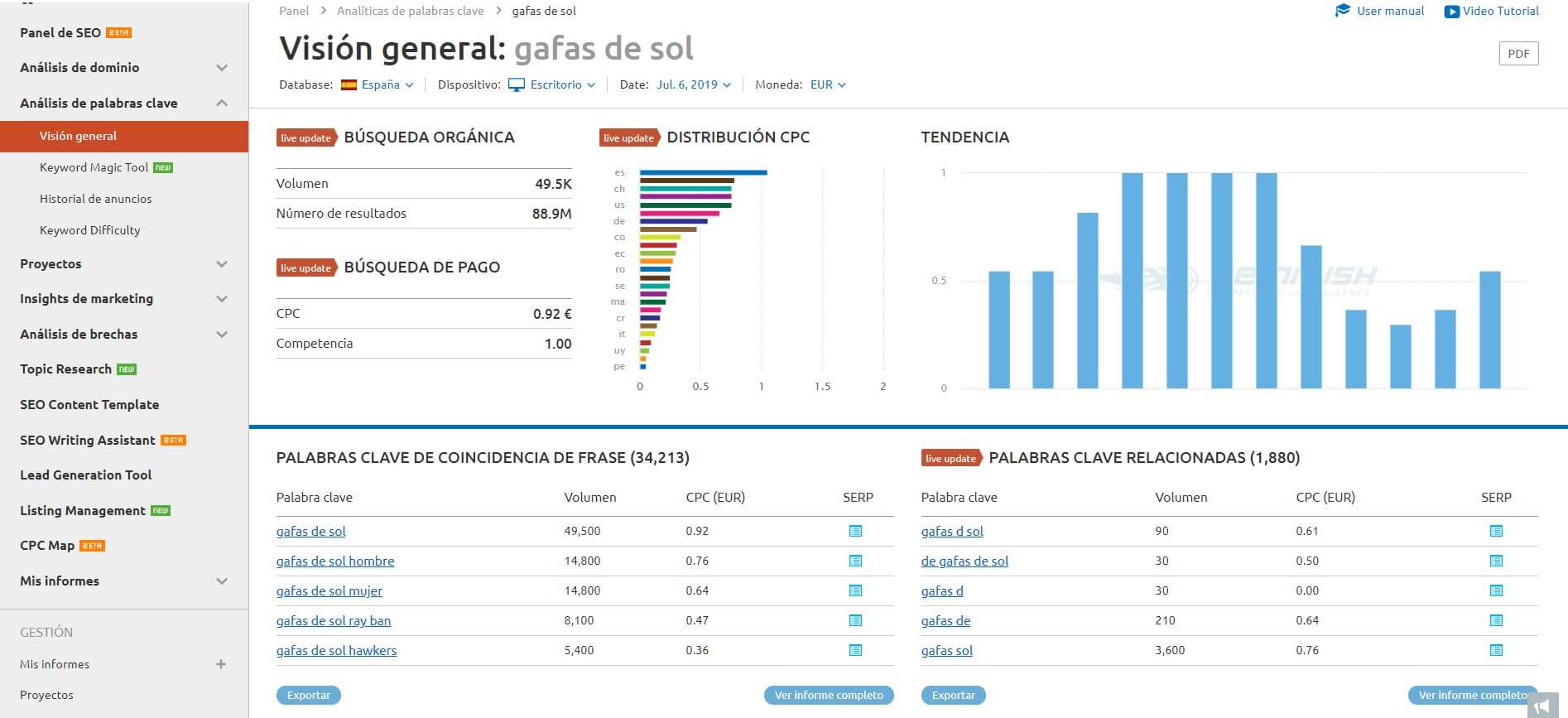
Antes de finalizar con este apartado, hay que tener cuidado con el modo de análisis que eliges hacer (lo puedes seleccionar al lado de la barra de búsqueda), porque si por ejemplo seleccionas “visión general de frase” (que sería el análisis de una keyword) e introduces un dominio, pasará lo siguiente:
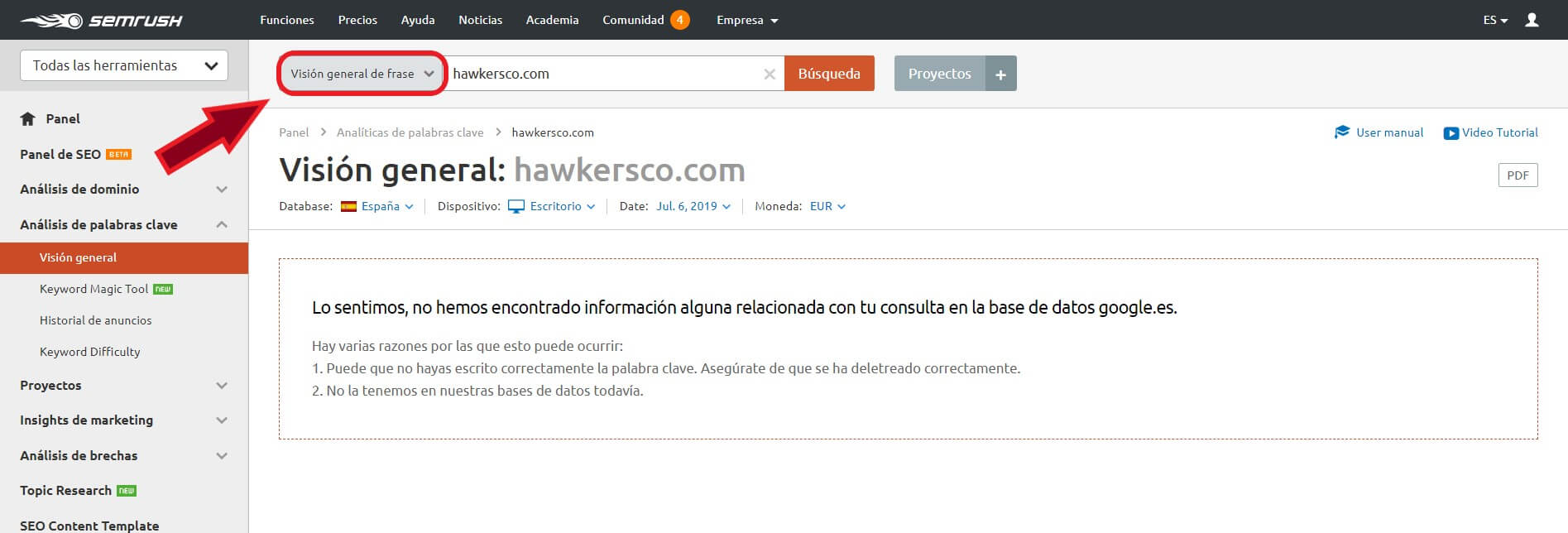
Exacto, la herramienta no podrá darte información porque en lugar de introducir una keyword, estamos introduciendo un dominio.
Kits de Herramientas de SEMrush
En este tutorial vamos a ver todas las funciones disponibles del menú de la herramienta. Si te fijas, tengo seleccionada la opción “Todas las Herramientas”. Pero si tú sabes qué es exactamente lo que necesitas para analizar tus proyectos, puedes filtrar este menú para que solo se muestren las funcionalidades que necesites.

Puedes escoger entre los siguientes kits de herramientas:
- SEO Toolkit. Este kit de herramientas, te será útil para examinar en profundidad el SEO de tu página web o el de tu competencia.
- Advertising Toolkit. Te ayudará a analizar el comportamiento de las campañas de pago de tus competidores para planificar y poner en marcha la tuya.
- Social Media Toolkit. Te permitirá analizar la estrategia de generación de tráfico a través de las redes sociales, que están siguiendo tus competidores y así podrás planear la tuya, con una base.
- Content Marketing Toolkit. Te ayudará a mejorar los contenidos de tus proyectos para que sean de calidad y optimizar el SEO, mejorando así los rankings de tus posiciones en las SERPs.
- Competitive Research Toolkit. Con este conjunto de funcionalidades podrás analizar de diferentes formas a tu competencia. Su estrategia de SEO, publicidad, contenido, redes sociales, etc.
Pasemos ahora a ver los diferentes apartados que encontramos en el menú lateral izquierdo de la herramienta.
Podremos encontrar datos relacionados con los 3 modos de análisis que acabamos de ver, pero de forma más estructurada, en profundidad y con muchas más opciones.
Análisis de dominio
Dentro de esta sección encontramos varios apartados. Si hacemos click sobre alguno de ellos, hará la función de “filtro” y nos mostrará lo que hayamos seleccionado.

Veamos qué opciones puedes elegir ver, en este caso, en relación a un dominio. Como ejemplo he escogido www.nike.com. Tendrás que imaginar que eres el dueño de esta gigante multinacional, y por lo tanto también de esta web, por unos instantes.
Antes de continuar, mencionar que puedes seleccionar el país que quieras (siempre que esté disponible en la base de datos de SEMrush) para analizar los datos, ya que las posiciones en las SERPs y demás datos pueden variar según la localización analizada. En este caso he escogido España.

Ahora sí, continuemos.
Visión general
Dentro del apartado de Visión General, podemos ver datos que hemos comentado más arriba como: búsqueda orgánica, búsqueda de pago, backlinks, palabras clave orgánicas, competidores, etc.
Si haces click sobre alguno de estos datos, la herramienta te mostrará de manera más detallada ese apartado. Veremos cada uno de forma individual a continuación.

Además de todo eso podemos ver un resumen de todos los apartados que ofrecen información sobre dominios.
- Tendencia del tráfico de marca.
- Mejores palabras clave de pago y orgánicas.
- Distribución de las posiciones de pago y orgánicas.
- Mapa de posicionamiento de la competencia (orgánica y de pago).
- Anuncios de muestra.
Y más datos que iremos analizando. Para que te vayas haciendo una idea y no abrumarte, estoy comentándote poco a poco todo lo que puedes hacer con esta magnífica herramienta de SEO.
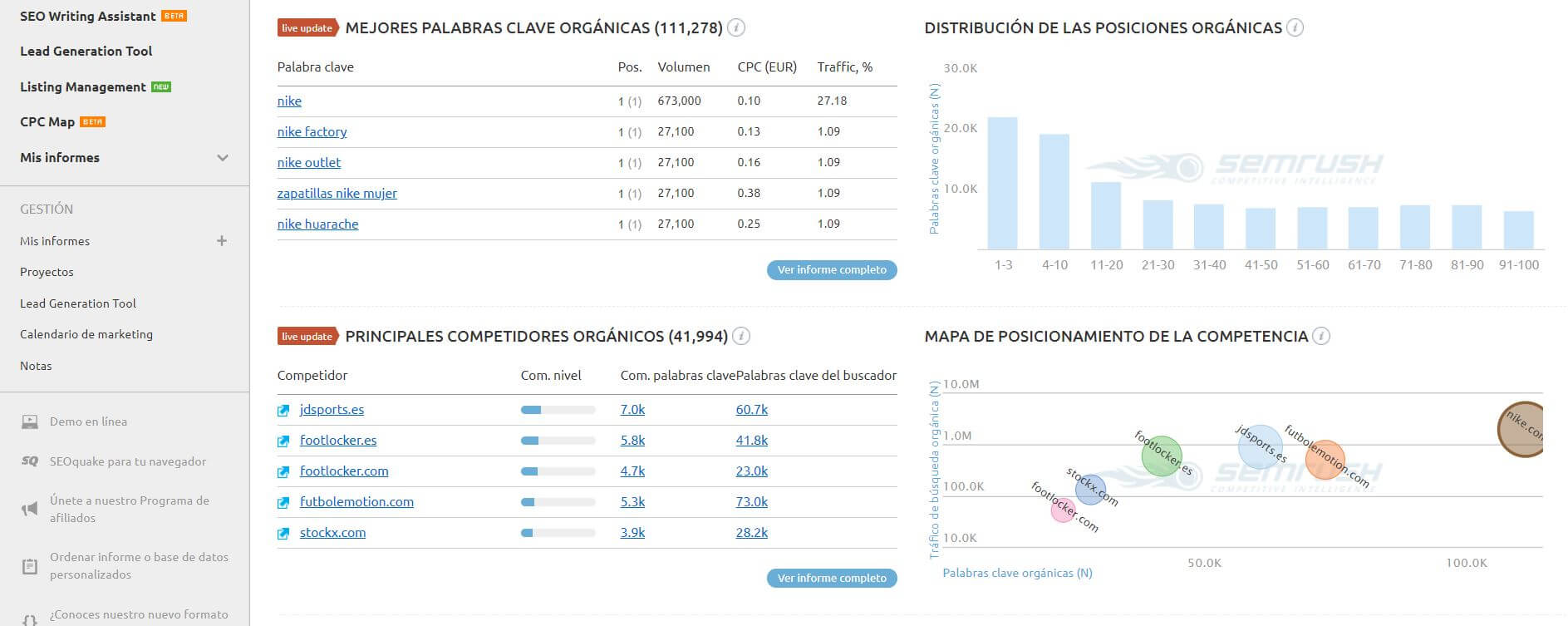
Para no poner demasiadas capturas juntas, pongo un par. Tú si quieres puedes hacer la prueba y observar que no te estoy mintiendo con todos los datos que te ofrece SEMrush. Haz la prueba y observa todo el resumen del apartado “Visión General”.
Investigación orgánica
Dentro de la sección Investigación Orgánica, podrás encontrar información relacionada con el tráfico orgánico del dominio que hayas introducido; las palabras clave por las que rankea; la distribución de las keywords a través de las páginas de las SERPs de Google; los competidores orgánicos del dominio y muchos otros datos.
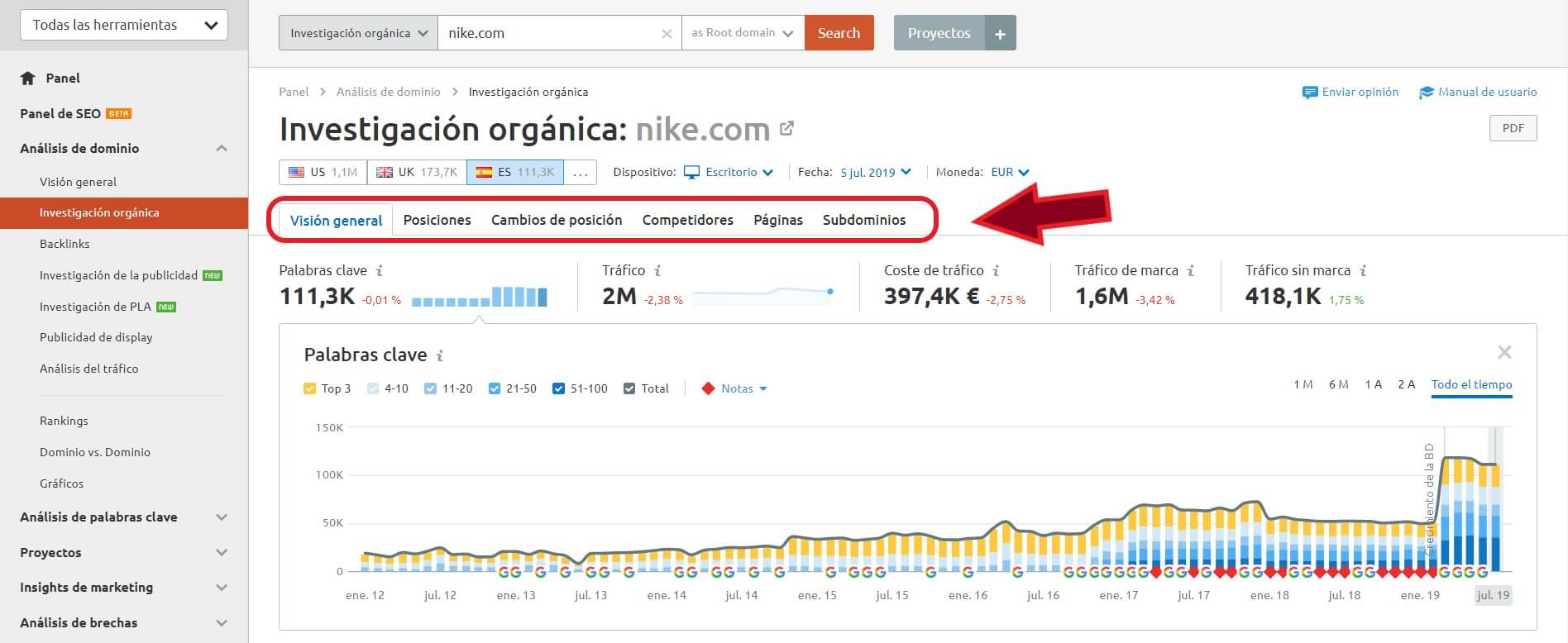
Los apartados que puedes examinar dentro de Investigación Orgánica son los siguientes (están marcados en rojo en la imagen):
-
Visión General
SEMrush te mostrará la pestaña “Visión General” por defecto, cuando introduzcas un dominio a analizar. Aquí puedes ver un resumen sobre los progresos de tu dominio (o el que hayas escogido), desde años pasados hasta el momento actual.
Verás el número de palabras clave que rankea tu web, el tráfico mensual estimado de esta (con marca y sin marca) y el coste del tráfico.
Así podrás realizar una evaluación sobre el desarrollo de la página web, y en caso de que sea de tu propiedad, planear acciones para optimizarla aún más, o corregir problemas que puedas encontrar.
-
Posiciones
En esta pestaña verás una lista de las keywords que tracciona tu página web a través de los 100 primeros resultados de las SERPs de Google.
Si son demasiadas, como es el caso de este ejemplo, podemos filtrar (con las opciones marcadas en azul en la imagen) por: la posición en las SERPs; palabras clave concretas; volumen; o incluir tus propios filtros avanzados.

Con los filtros por columnas (marcados en rojo en la imagen) puedes ordenar esas palabras clave según te convenga. Además en la opción “Administrar Columnas”, en la parte superior derecha de la tabla, puedes elegir qué columnas de las siguientes, quieres que se muestren y cuáles no:
- Posiciones de las keywords en las SERPs
- Diferencia en las posiciones de las keywords en las SERPs.
- El tráfico que generan.
- El volumen de búsquedas que tienen en Google.
- KD. Keyword Difficulty, ofrece el porcentaje de dificultad para posicionarse por esa keyword. Cuanto más alto, será
- CPC. Muestra el Coste por Click que tiene esa keyword.
- URL del dominio que se encuentra entre los 100 primeros resultados de las SERPs de Google.
- Costes. Indica el coste total del tráfico generado por esa keyword en un periodo de tiempo determinado.
- Competencia. Indica el nivel de competencia que hay por parte de anunciantes que utilizan dicha keyword en sus anuncios. Se mide de 0 a 1, siendo 1 el nivel máximo de competencia.
- Resultados. Muestra la cantidad de URLs que se encuentran en las SERPs de Google con esa keyword.
- Tendencia de esa keyword durante los 12 meses del año, basándose en el volumen de búsquedas de los usuarios.
- SERP. Si haces click, te mostrará una captura del resultado de esa URL en las SERPS.
- Última actualización. Muestra la fecha en que la palabra clave se actualizó por última vez.
Por último, cuando hayas acabado de configurar los datos de tu tabla, puedes exportarlos, seleccionando las opciones “PDF” o “Exportar” (marcadas en verde en la imagen).

Con “Exportar” puedes elegir el formato que más te convenga y la cantidad de datos que quieres exportar: todos o las primeras filas que tú quieras.
-
Cambios de posición
En esta pestaña se muestran los cambios que las keywords, por las que rankea el dominio, han sufrido dentro de los 100 primeros resultados de Google.
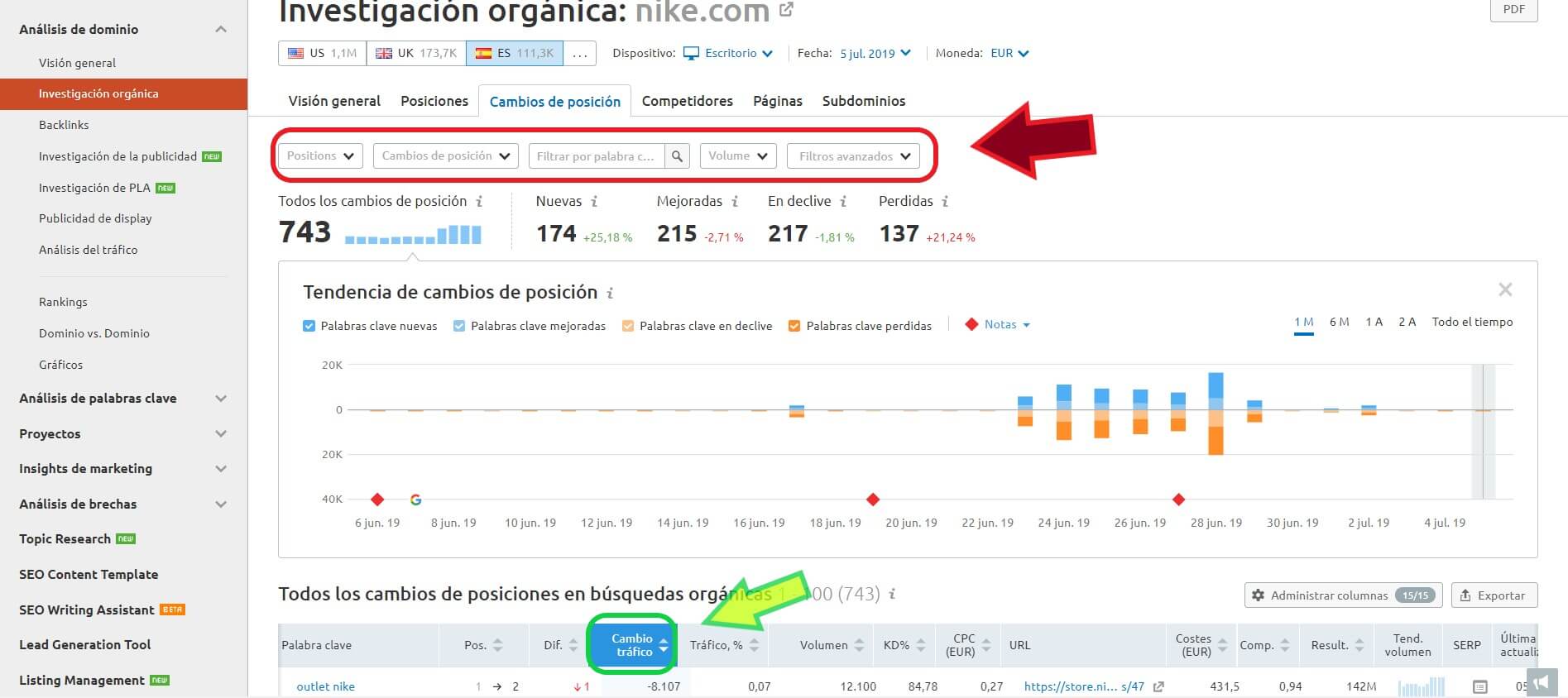
Puedes ver todas las keywords que han sufrido cambios, ya sean para bien o para mal. Al mismo tiempo, puedes ver:
- Nuevas: las nuevas keywords que tu dominio ha adquirido.
- Mejoradas: las palabras clave que han aumentado su posición en las SERPs.
- En declive: las que han disminuido su posición.
- Perdidas: las que tu dominio ha dejado de rankear.
Igual que antes, si son demasiados datos, puedes filtrar (con las opciones marcadas en rojo) según: un rango de posiciones; el tipo de cambio de posición; una palabra clave concreta; rango de volumen; o filtros avanzados que quieras incluir.
Para que esta información sea más gráfica, la herramienta muestra una gráfica de barras, en la cual puedes elegir el intervalo de tiempo, para que se muestren las cantidades de keywords que acabamos de mencionar en forma de barras.
Cuantas menos barras de color anaranjadas tengas, mejor, porque esas son la cantidad de palabras en declive y perdidas.
Más abajo encontramos una tabla como la de la pestaña anterior, pero con datos en concordancia con lo que estamos analizando en este punto: el cambio de posiciones de las keywords.
Aquí el único dato que varía con respecto a la tabla que vimos con anterioridad, es el de: “Cambio Tráfico” (marcado en verde en la imagen), que muestra el cambio en la cantidad de tráfico que tracciona la palabra clave analizada.
Puedes exportar los datos de la misma forma que he explicado en el punto anterior.
-
Competidores
En la pestaña Competidores, puedes ver los mismos datos de: palabras clave, tráfico y coste de tráfico que en apartado “Visión General”.
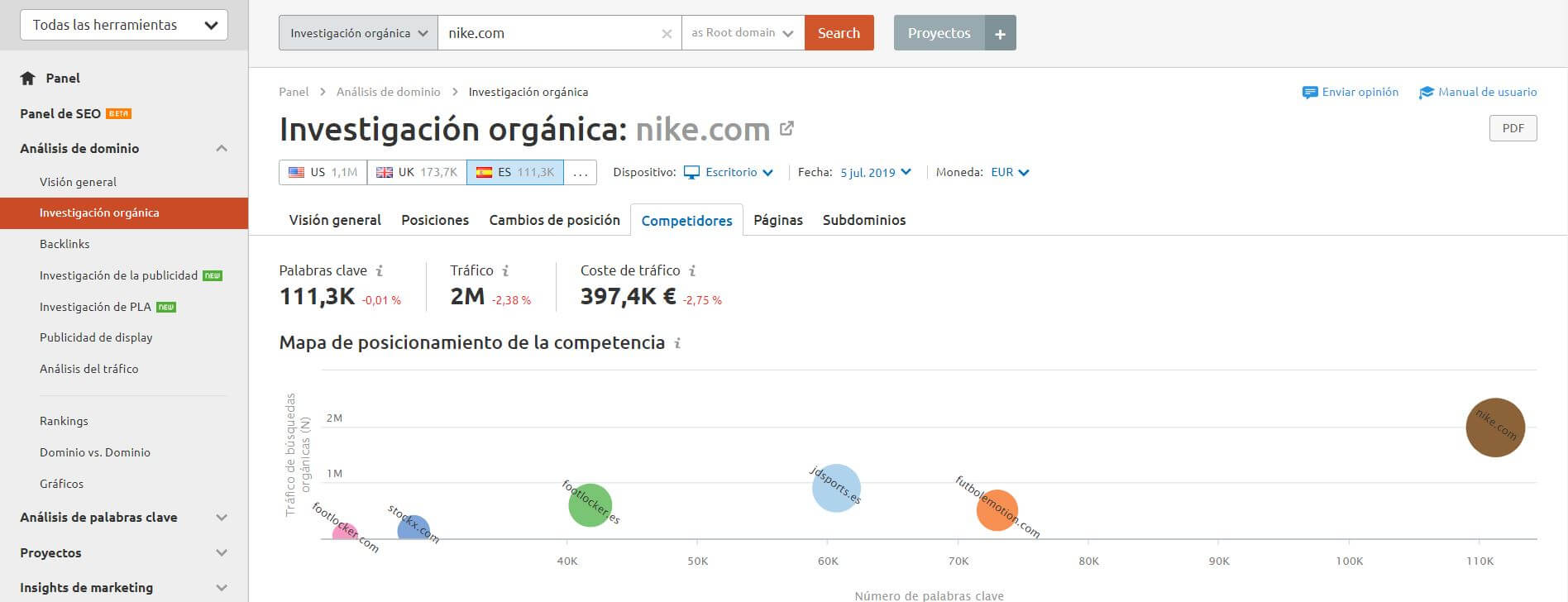
Junto a estos datos, se añade un “Mapa de posicionamiento de la competencia”, que se trata de un gráfico de círculos que representa la cantidad de tráfico y de palabras clave, basadas en los 20 primeros resultados de Google, que tienen diferentes competidores tuyos.
Cuanto mayor sea el círculo, más alta será la visibilidad de esa web.
Más abajo vemos otra tabla con datos de esos competidores:
- Dominio del competidor.
- Nivel de Competencia. Es un porcentaje que se basa en la cantidad de keywords comunes que tienen con nuestra web. A mayor porcentaje, mayor número de keywords que compartimos con ese competidor.
- Palabras clave comunes. Indica el número de palabras clave que tenemos en común con la web de esa línea.
- Palabras clave buscador. Es el número de palabras clave por las que rankea ese dominio.
- Tráfico. Indica el volumen de tráfico que tiene esa web.
- Costes. Muestra el coste de tráfico generado por esa web.
- Palabras clave de pago. Es la cantidad de keywords que ese dominio ha comprado en Google Adwords para sus anuncios.

También puedes exportar los datos si lo necesitas.
-
Páginas
En esta pestaña se muestra una lista de las URLs del dominio analizado, que se encuentran entre los 100 primeros resultados de las SERPs.
Puedes filtrarlas si lo necesitas, incluyendo una palabra que esté en la URL en el filtro (marcado en rojo en la imagen) o incluyendo un filtro personalizado.

En la tabla con datos de las URLs, encontramos las siguientes columnas:
- URL.
- Tráfico de la URL.
- Tráfico de la URL en porcentaje.
- Cantidad de palabras clave que tracciona la URL.
- Cantidad de palabras clave que llevan a los usuarios a esa URL mediante anuncios.
- Número de backlinks con destino a esa URL.
Puedes exportar estos datos tanto en formato compatible con Excel como en PDF.
-
Subdominios
En la pestaña de Subdominios, se muestra una lista de subdominios del dominio analizado (recordemos, www.nike.com, en este caso), que se encuentran entre los 100 primeros resultados de las SERPs de Google.
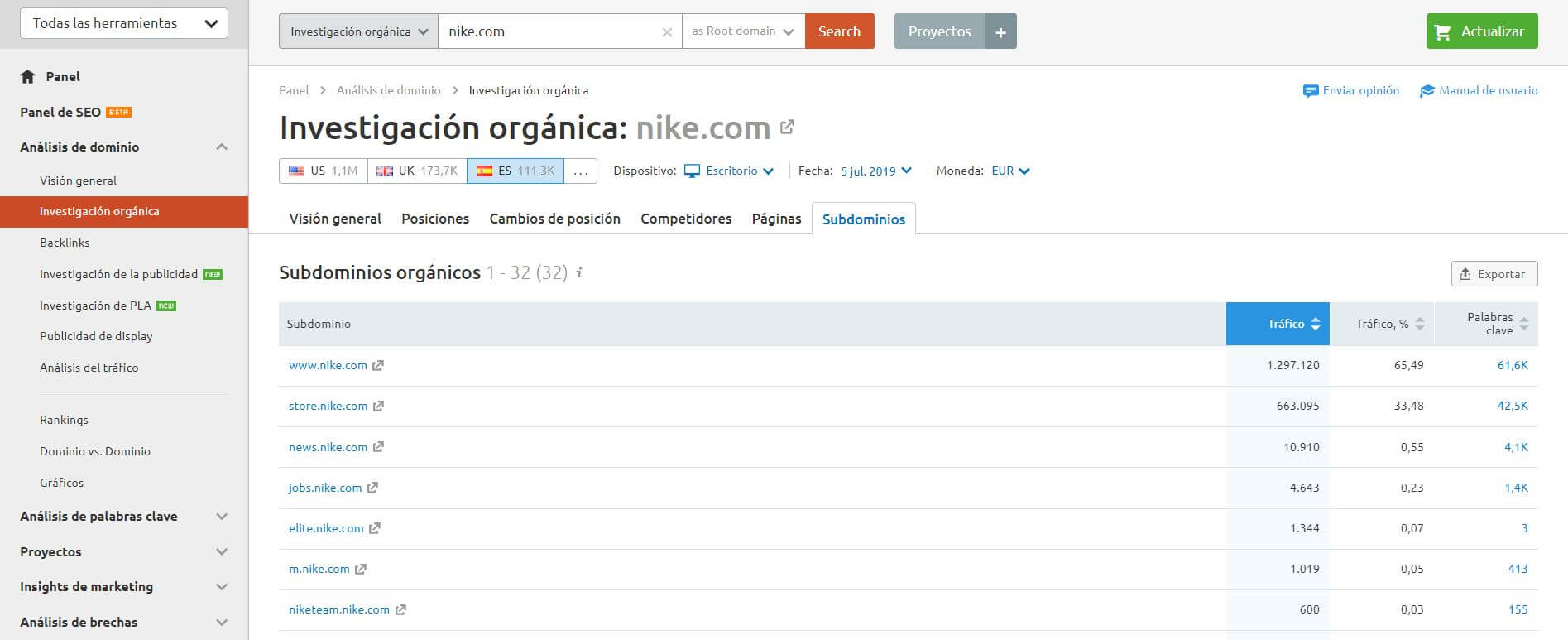
Es decir, sirve para encontrar los subdominios que están mejor posicionados. La herramienta ofrece los siguientes datos de ellos en forma de columnas:
- Tráfico que llega hacia los subdominios desde resultados de búsquedas orgánicas.
- Tráfico en porcentaje.
- Cantidad de palabras clave que traccionan los subdominios.
Puedes exportar estos datos si necesitas guardarlos.
Backlinks
En el apartado “Backlinks” podrás obtener información sobre el número de enlaces entrantes que llegan a tu web desde otros dominios; la cantidad de Follow y NoFollow y direcciones IP, entre otros datos.
Las pestañas que podemos ver dentro de este apartado son las siguientes:
-
Visión general
En esta primera pestaña podrás encontrar un resumen de todos los datos relacionados con los backlinks hacia tu dominio que puedes encontrar como por ejemplo:
- Total de backlinks.
- Dominios e IPs de referencia.
- Backlinks nuevos y perdidos.
- Tipos de backlinks (de texto, imágenes…).
- Follow vs NoFollow.
- Distribución TLD. Indica el porcentaje de tipos de dominios que te enlazan (dominios genéricos de ámbito global como: .com, .net, .org, etc. y geográfico como: .de, .es, .uk, .fr entre otros)
- TOP 5 países que más enlazan al dominio.
- Mejores anclajes (anchor text).
Y más datos.

-
Backlinks
Aquí se muestra las cantidades del total de backlinks, de dominios de referencia, de IPs de referencia; tipos de backlinks; número de Follow vs NoFollow.
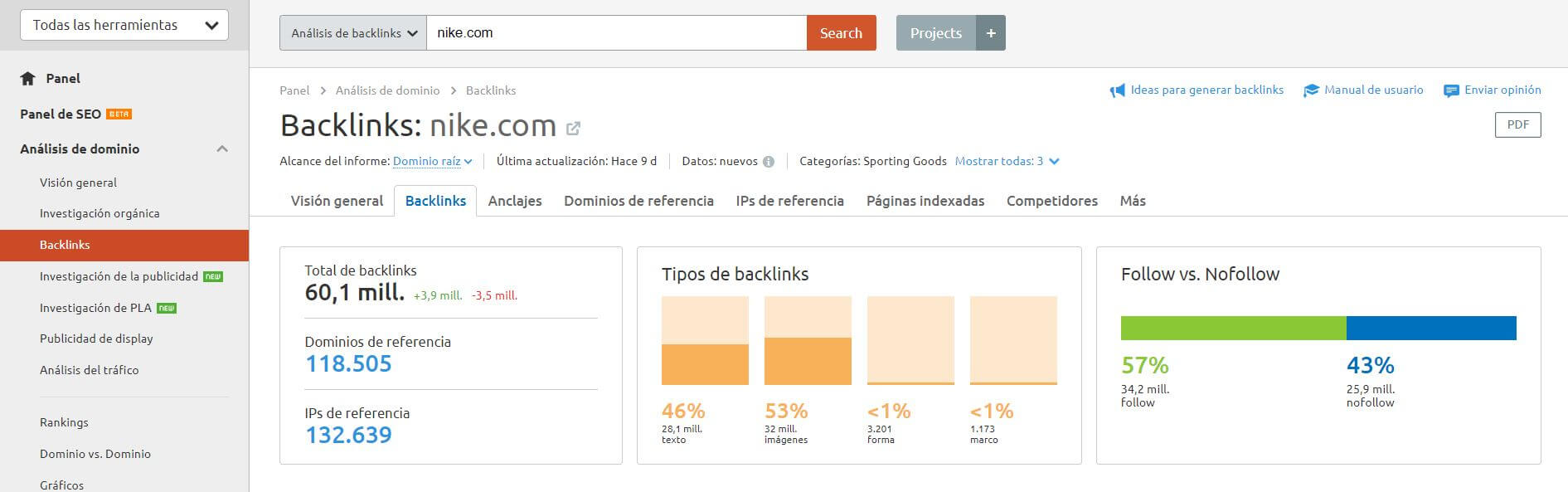
En la tabla de abajo, se muestran todos los backlinks con los siguientes datos en columnas:
- PS. Representa el Page Score (Puntuación de Página), una métrica de 0 a 100 puntos, que se basa en la calidad y cantidad de enlaces que enlazan hacia una URL. (Cuanto más y mejor sean los backlinks de una URL, más alto será el PS).
- TS. Representa el Trust Score (Puntuación de Confianza), una métrica de 0 a 100 puntos, igual que la anterior, pero esta mide el nivel de confianza de una URL, en base al número de enlaces de confianza que enlazan a dicha URL. (Cuantos más enlaces de autoridad y confianza enlacen a la URL, mayor TS tendrá).
- Título y URL de la página de origen.
- Número de enlaces externos. Es decir, número de enlaces salientes desde la URL de esa línea de la tabla, hacia otros dominios.
- Número de enlaces internos, desde la URL de origen, hacia páginas del mismo dominio.
- Anclaje y URL objetivo. Indica el anchor text y la URL destino hacia la que dirige el enlace.
- Visto por 1a vez. Indica la fecha en la que SEMrush encontró el backlink hacia el dominio que estamos analizando.
- Visto por última vez. Muestra la fecha en la que SEMrush encontró por última vez ese backlink.
- Desautorizar. Sirve para marcar un enlace sospechoso y malicioso y añadirlo a una lista, para que después con la herramienta que ofrece SEMrush“Backlink Audit”, podamos hacer un disavow y bloquear los enlaces tóxicos que enlazan hacia nuestra web.

Estos datos puedes filtrarlos según lo que quieras que se muestre, con las opciones que están marcadas en rojo en la imagen y exportarlos al igual que otros que hemos visto.
-
Anclajes
Para esta pestaña permíteme cambiar de ejemplo para el análisis, porque la información de “Palabras más usadas en anclajes” está en proceso de pruebas y con webs grandes no ofrece datos todavía. Por lo tanto usaré el dominio: www.mediamarkt.es.

También nos muestra en una tabla, todos los anchor text que se utilizan para enlazar al dominio que estemos analizando. En esa tabla se muestran los siguientes datos en columnas:
- Número de backlinks que incluyen el anchor text de esa fila de la tabla.
- Cantidad de dominios que cuentan con ese anchor texts en los backlinks que enlazan hacia nuestra web.
- Visto por primera vez. Indica la fecha en la que la herramienta detectó por primera vez el anchor text.
- Visto por última vez. Fecha en la que SEMrush detectó por última vez el texto ancla.

Todos estos datos también puedes exportarlos.
-
Dominios de referencia
En esta pestaña, se muestran la distribución TLD y los 5 países que más enlazan hacia la web que estamos analizando (seguimos con el ejemplo de Nike del principio).

Si seguimos bajando nos encontramos con los Dominios de Referencia que enlazan hacia nuestra web, junto con más datos recogidos en una tabla:
- Authority Score. Se trata de una métrica que mezcla el Page Score, Domain Score, Trust Score y más datos para medir la fuerza y popularidad de un dominio.
- Dominio raíz de la página web que está generando el backlink.
- Número de backlinks que vienen desde el dominio de esa fila de la tabla hacia el dominio que estamos analizando.
- País / IP. Muestra el país y la IP del hosting del dominio que genera el backlink.
- Visto por primera vez. Fecha en la que SEMrush localizó por primera vez el dominio que genera el backlink.
- Visto por última vez. Fecha en la que la herramienta detectó por última vez ese dominio de referencia.
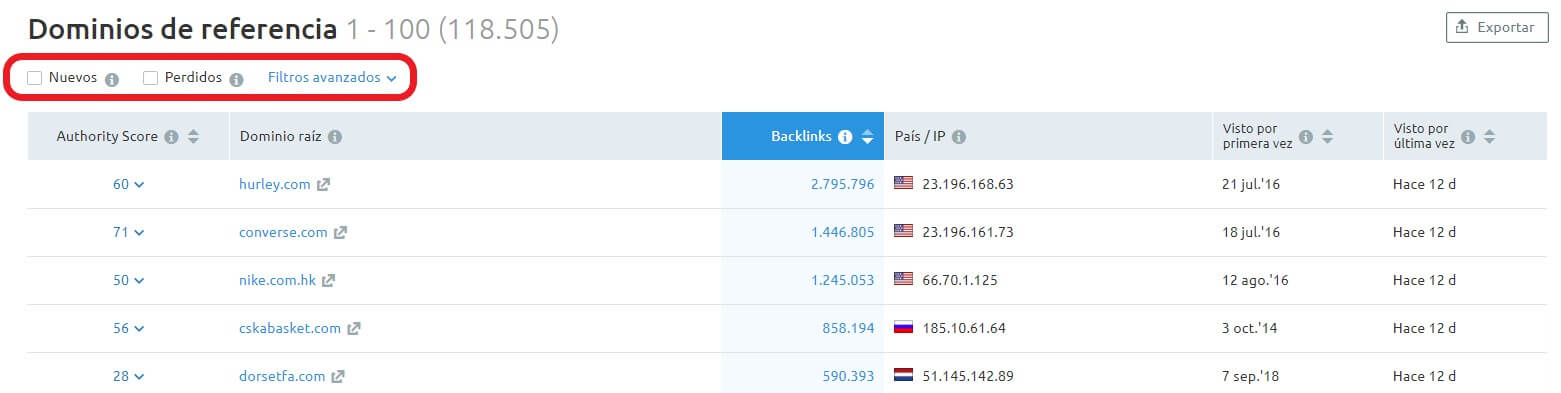
Estos datos puedes filtrarlos con las opciones que te señalo en rojo en la imagen, según: si son nuevos; se han perdido; o un filtro personalizado.
Y se pueden exportar para que los tengas guardados y no tengas que conectarte de nuevo a la herramienta.
-
IPs de referencia
Aquí, la herramienta nos muestra de nuevo la distribución TLD y el TOP 5 países que más enlazan nuestra web.
Lo que cambia ligeramente es la tabla de datos, donde se muestra las IPs de referencia junto a los siguientes datos en columnas:
- Número de dominios que generan los backlinks hacia nuestra web, y que tienen esa dirección IP.
- Cantidad de backlinks que se generan desde esa IP determinada.
- Visto por primera vez. Indica la fecha en la que la herramienta localizó por primera vez un backlink, hacia el dominio que estamos analizando desde la IP analizada en la fila de esa tabla.
- Visto por última vez. Muestra la fecha en la que SEMrush localizó por última vez la IP del dominio que genera backlinks hacia la web analizada.
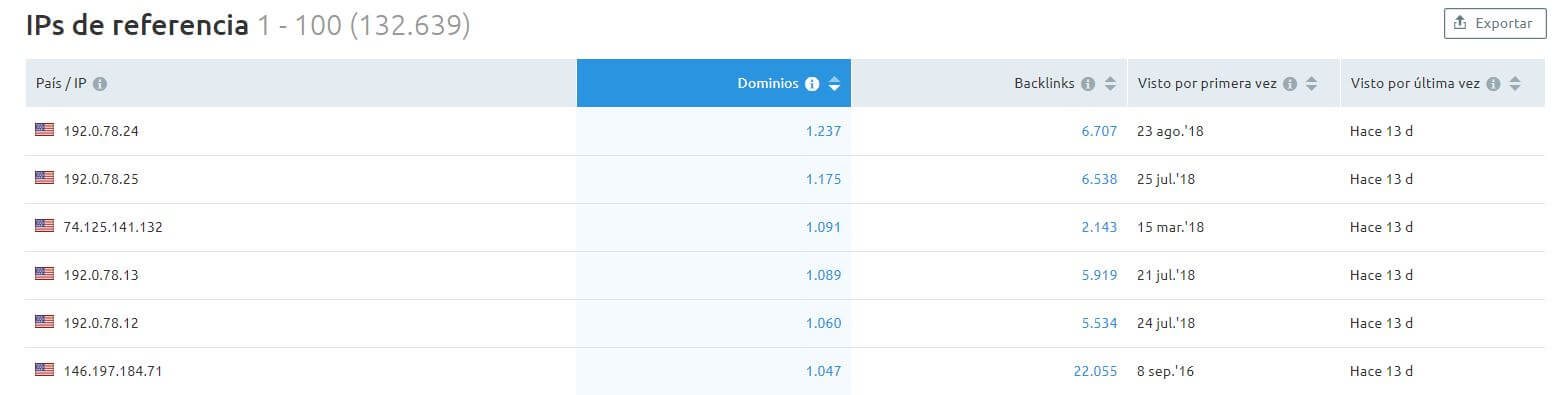
Al igual que en otras pestañas, estos datos puedes exportarlo tanto en PDF como en formato compatible con tablas como Excel.
-
Páginas indexadas
Aquí se muestran las páginas que tiene indexadas en Google el dominio que estás analizando, en una tabla de las que ya conocemos.
- Título y URL de la página en las SERPs de Google.
- Número de backlinks de la URL.
- Cantidad de dominios que le apuntan con backlinks.
- Número de enlaces externos que esa URL genera hacia otros dominios.
- Número de enlaces internos que esa URL, genera hacia páginas del mismo dominio.
- Visto por última vez. Indica la fecha en la que SEMrush localizó por última vez el backlink.
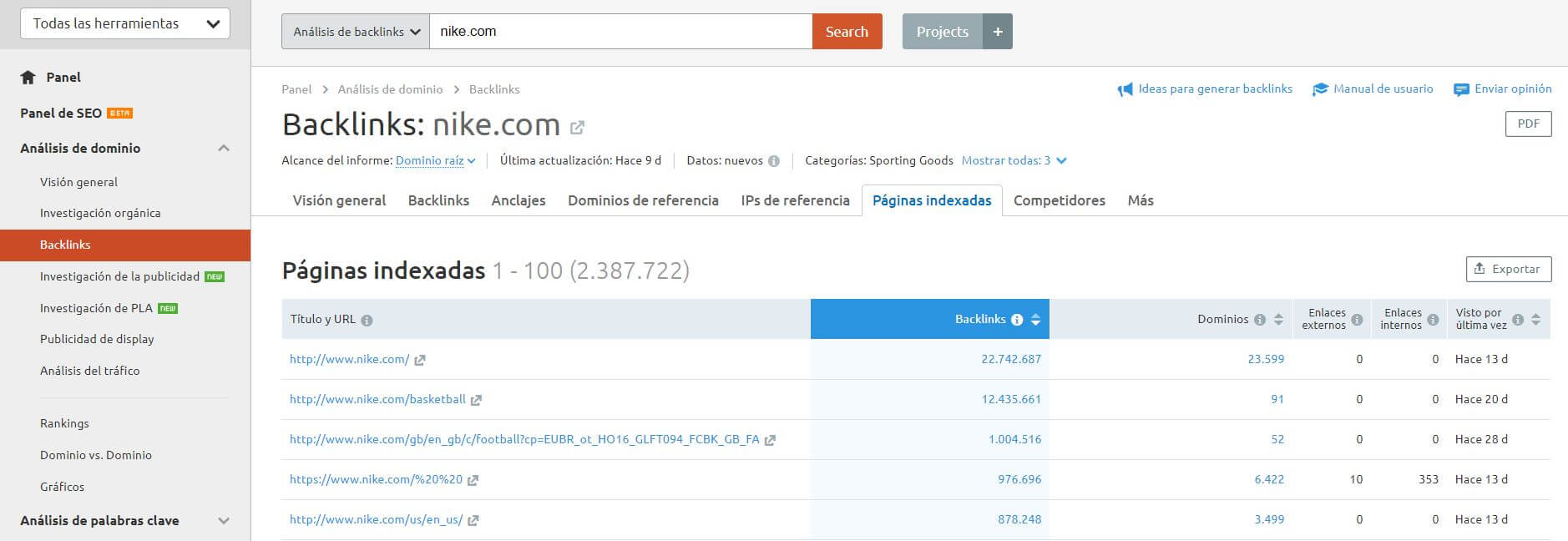
Puedes exportar estos datos, como ya hemos visto en puntos anteriores, si lo necesitas.
-
Competidores
Aquí, además de los backlinks, los dominios de referencia y la authority score, se muestra una tabla con una lista de dominios con un perfil de backlinks similar al del dominio que estamos analizando.

Si haces click sobre “Ver la tendencia de Authority Score”, podrás ver una gráfica sobre su evolución durante los últimos meses.

Los datos que podemos encontrar en la tabla en esta ocasión son:
- Authority Score del competidor. Como ya hemos visto en un punto anterior, se trata de una métrica que mide la fuerza y popularidad de un dominio.
- Dominio del competidor.
- Nivel de competencia que ofrece el dominio en base al número de backlinks que tiene en común con el nuestro.
- Dominios de referencia comunes. Muestra la cantidad de dominios que enlazan tanto a nuestro competidor como a nosotros.
- Total de dominios de referencia que enlazan a nuestro competidor.
- Cantidad total de backlinks que tiene el competidor.
Y por supuesto, puedes exportar estos datos, en caso de necesitarlos en otro momento.
-
Más
En esta última pestaña, puedes acceder a funciones que te ofrece SEMrush, para optimizar la estrategia de backlinks de tu web. Estas herramientas son:
- Backlink Audit. Esta herramienta hará un análisis automático de todos tus backlinks para encontrar los que sean sospechosos de toxicidad y preparará un archivo, para mandárselo a la herramienta Disavow de Google.
- Link Building. Con esta función podrás trazar y optimizar tu estrategia de link building. Verás los enlaces de la competencia, qué sitios eliminaron tus enlaces, quién te menciono pero sin enlazarte, etc.
- Brand Monitoring. Esta herramienta te ayudará a encontrar nuevas páginas webs que pueden servirte para realizar una cooperación en cuestiones de marketing.
Aquí terminamos con las pestañas de la sección de Backlinks. ¿A que no ha sido para tanto?
¡Continuemos entonces!
Investigación de la publicidad
En este apartado, podrás observar información sobre la publicidad que crea una página web y cómo la utiliza.
-
Posiciones
La primera pestaña que nos encontramos en este apartado es el de “Posiciones”.
Aquí podrás analizar el número de palabras clave que tracciona una web a través de resultados de pago; el tráfico de pago mensual estimado de la web; y el coste mensual estimado, que supondría rankear por esas palabras clave, en Google Adwords.

Estos 3 datos también se muestran en forma de gráficas justo debajo.
Si seguimos bajando, nos encontramos con una de las características tablas que nos ofrece SEMrush. En este caso con los siguientes datos, organizados en columnas:
- Anuncio. Si pasas el cursor del ratón por encima, te muestra el texto del anuncio y puedes dirigirte hacia la página que dirige el anuncio.
- Palabra Clave. Se trata de la keyword por la que está rankeando ese anuncio.
- Posición. Indica el puesto en las SERPs de la URL que está traccionando esa keyword.
- Diferencia. Muestra la diferencia de posiciones que ha habido en las SERPs.
- Bloque. Indica el lugar, dentro de las SERPs, donde se ha mostrado el anuncio (en la parte superior, en un lateral o en la parte inferior)
- Volumen. Indica el número estimado de búsquedas mensuales de una keyword.
- CPC. Muestra la cantidad que los anunciantes pagan, por cada vez que un usuario hace click en un anuncio que rankea por una palabra clave específica.
- URL. Es la dirección URL de la página que rankea por una palabra clave de pago.
- Tráfico. Se trata de la cantidad de tráfico de pago que tracciona una URL.
- Tráfico %. Indica el dato anterior en porcentaje.
- Costes. Como se ha mencionado en alguna otra ocasión, indica el coste total del tráfico de pago.
- Costes %. Muestra el porcentaje de los costes.
- Competencia. Muestra un valor, que puede ir de 0 a 1, que indica el nivel de competencia de anunciantes por una keyword de pago. (Cuanto más cerca esté de 1 este valor, mayor será la competencia)
- Resultados. Indica la cantidad total de direcciones URL que se muestran en las SERPs para una keyword.
- Tendencia. Ofrece un gráfico de la cantidad de búsquedas que se hace de una keyword a lo largo de un año.
- KD% y last update. Muestran la dificultad de posicionarse por una keyword y la última fecha de modificación de una URL.
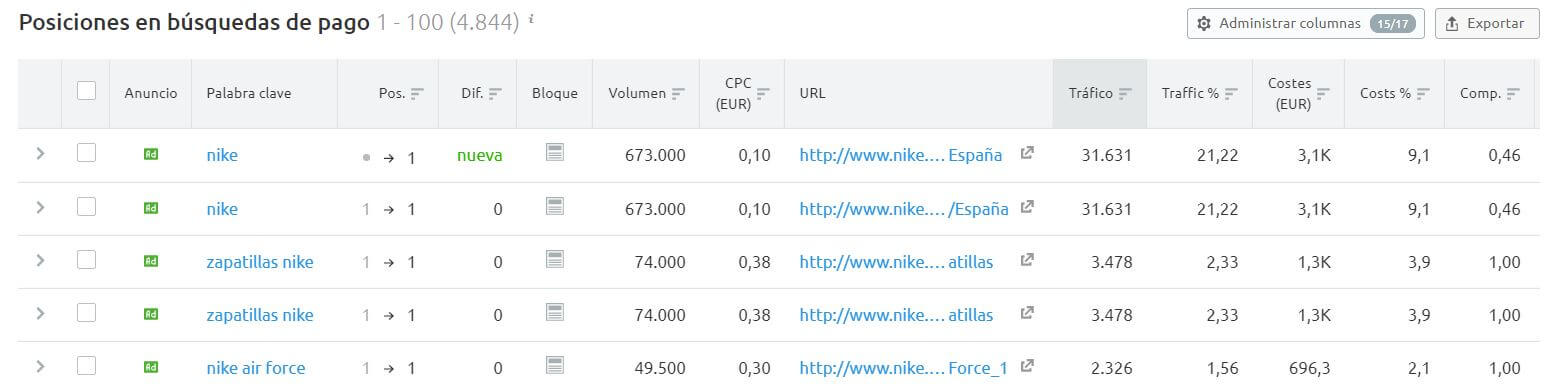
Puedes filtrar estos datos por palabra clave o con un filtro personalizado. Estas opciones las encontrarás justo encima del gráfico del principio.
Con la opción de “Administrar columnas”, puedes elegir qué columnas mostrar y cuáles no, además de poder exportar estos datos cuando hayas acabado de configurar la información.
-
Cambios de posición
En esta pestaña encontrarás información sobre las palabras clave de pago por las que has empezado a rankear recientemente y por las que lo has dejado de hacer.
Esto lo puedes ver en forma de gráfico de barras.
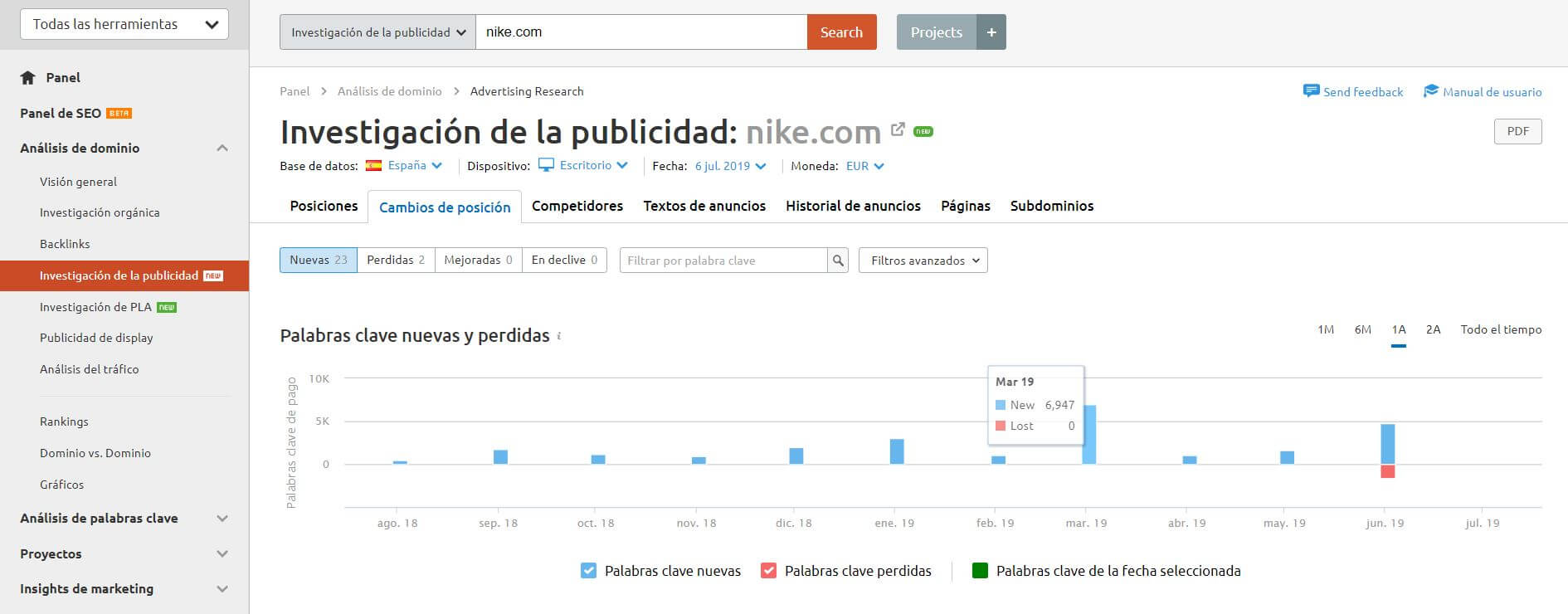
Además puedes ver las que están aumentando o disminuyendo posiciones en las SERPs.
Más abajo se muestra toda la información en forma de tabla. Esta vez no voy a comentar todo lo que se encuentra en la tabla porque es exactamente igual que en otros apartados anteriores que ya hemos visto.

-
Competidores
En este caso, podemos ver un mapa de posicionamiento de la competencia. Se trata de un gráfico de círculos que representan cada dominio competidor. Cuanto más tráfico y más palabras clave de pago traccionen, más grande serán sus círculos.

Más abajo nos topamos con una tabla en la que se muestran los mismos datos que en la tabla de “competidores” del apartado “investigación orgánica” que hemos visto antes, solo que esta vez asociado a tráfico y keywords de pago.

-
Textos de anuncios
En esta pestaña puedes observar de un vistazo todos los textos de los anuncios de una web que SEMrush asocia a las palabras clave de su base de datos. También muestra el número de palabras clave por las que ese anuncio rankea.

Puedes filtrar estos datos por alguna palabra que aparezca en el título o algún otro filtro personalizado.
También puedes ordenarlos según el número de palabras clave que traccionan de forma ascendente o descendente.
-
Historial de anuncios
Aquí se muestra un informe de los anuncios que ha utilizado una página web durante los últimos 12 meses y las posiciones que han obtenido en las SERPs de Google.
Puedes filtrar los resultados por palabra clave o con un filtro personalizado,
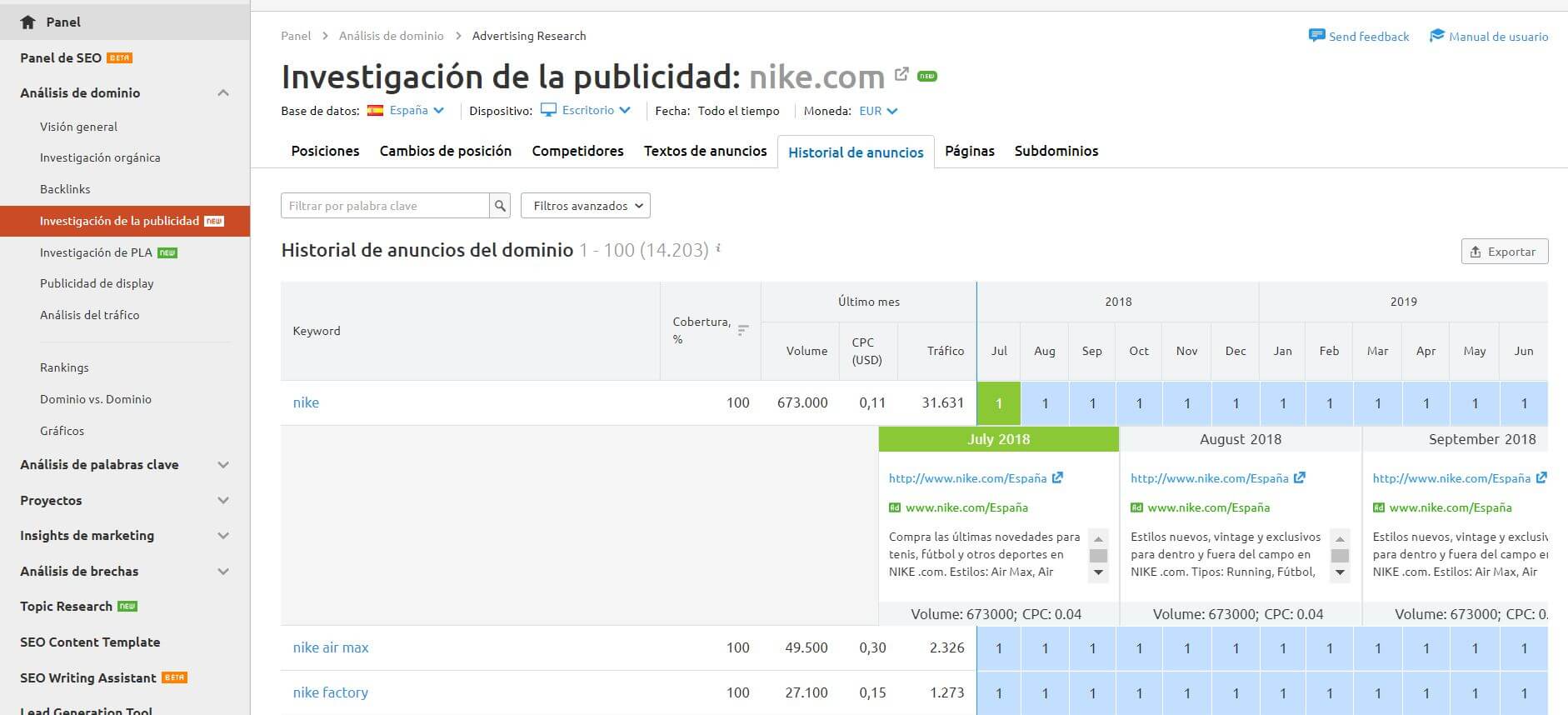
Si haces click sobre la posición del anuncio de un determinado mes, podrás ver el texto del anuncio, la dirección URL a la que dirige, volumen de tráfico que tracciona la keyword y CPC.
Un espacio vacío en un mes, significa que no se utilizó ningún anuncio en ese mes para esa keyword. Y el texto “N/D” significa que SEMrush no recopiló información sobre una keyword.
En la tabla la columna “Cobertura” indica el porcentaje de visibilidad de anuncios mostrados para una keyword en los últimos 12 meses. Un 100% significa que se han mostrado durante los 12 meses.
-
Páginas
Aquí obtendrás una lista de todas las URLs que se encuentran en las SERPs de Google a través de keywords de pago.

En la tabla que muestra SEMrush encontrarás datos de cada URL como: el tráfico, la cantidad de keywords por las que rankea y el número de backlinks que tiene.
Puedes filtrar estos datos con los filtros que ya conocemos de otros puntos, y exportarlos.
-
Subdominios
Aquí encontrarás una lista de los subdominios de la página web analizada que rankean en las búsquedas de pago de Google, junto a su tráfico y el número de palabras clave que traccionan.
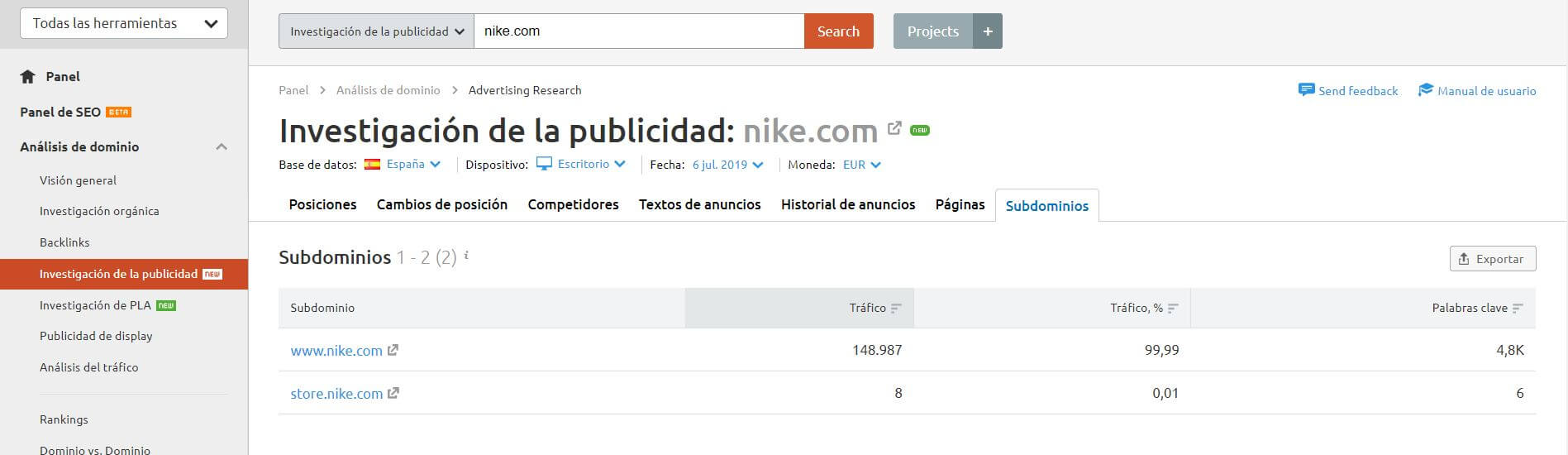
Puedes exportar los datos de la tabla si lo necesitas.
Con esto llegamos al final de las pestañas de este apartado de “investigación de la publicidad”.
Investigación de PLA
Los PLA (Product Listing Ads) son listas de anuncios de productos que no solo ofrecen texto, sino que también añaden imágenes, una descripción breve y precio de los productos en las SERPs de Google.
En este apartado podrás ver las siguientes pestañas con información relacionada sobre estas listas, de la web que hayas decidido analizar.
-
Posiciones
Esta pestaña te permite observar la cantidad de palabras clave que tracciona la web a través de PLA y el número de anuncios en las PLA que tiene.

También se muestra un gráfico de la Tendencia de PLA, donde puedes analizar cuántos anuncios de PLA se han publicado y cuántas posiciones ha ganado el dominio estudiado, durante un periodo de tiempo determinado.
Más abajo encontramos una tabla con datos similares a los de otros apartados como: anuncio, palabra clave, posición, diferencia, volumen, tendencia, SERP, etc.
Los datos nuevos en esta tabla son:
- Título de PLA y URL.
- Precio. Muestra el precio del producto del anuncio.
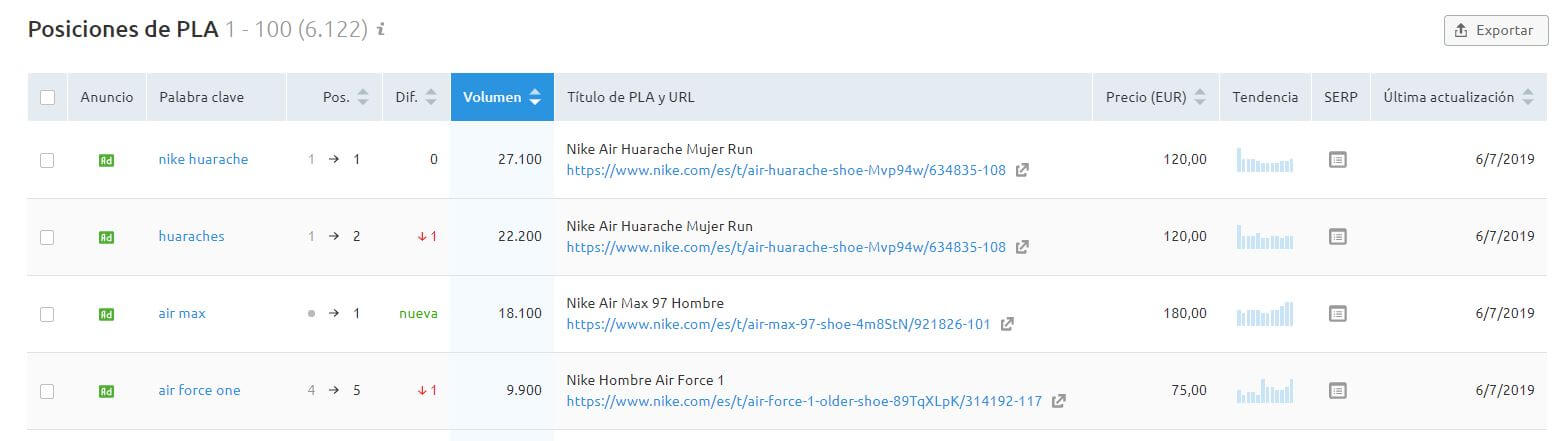
-
Competidores
Aquí puedes ver una lista de los dominios que también utilizan PLA y compiten con los de tu web.
En la tabla se muestran datos que ya hemos visto en apartados anteriores. El dato nuevo que aparecen en esta tabla es:
- Palabras Clave de PLA. Muestra la cantidad de keywords que rankea un dominio y que a la vez devuelven un PLA.

-
Textos de PLA
En esta pestaña podrás ver ejemplos de los PLA que SEMrush ha detectado que están rankeando por palabras clave específicas.
El número de palabras clave que hay debajo de cada PLA, indica la cantidad de keywords por las que posiciona ese anuncio.
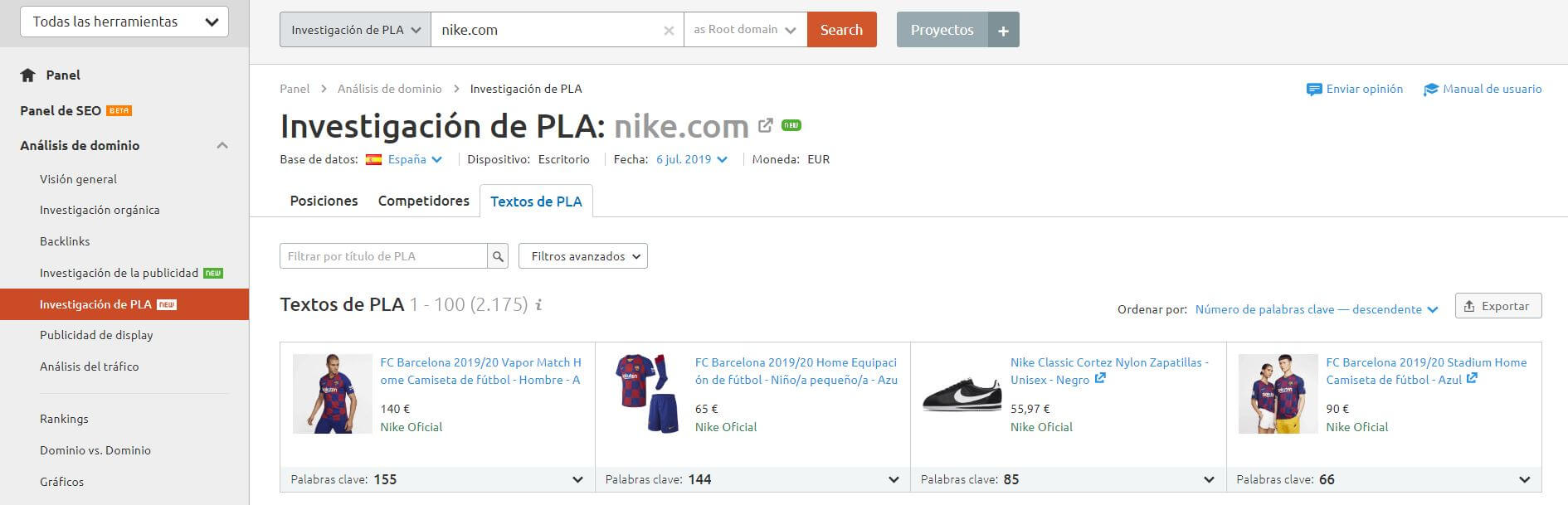
Puedes filtrar estos PLA por el título que tienen, o incluir algún filtro personalizado y exportar los datos.
Es una buena forma para obtener ideas de cómo se están anunciando tus competidores y replicar su estrategia y superarla.
Con esta pestaña terminamos el apartado de “Investigación de PLA”.
Publicidad de display
Este apartado muestra información visual sobre la visibilidad del dominio analizado en Google, como el número de anuncios y editores, ejemplos de anuncios de texto y landings promocionadas.
Dentro encontramos las siguientes pestañas:
-
Overview
En esta pestaña, puedes ver un resumen de todo lo relacionado con la publicidad de display, de un vistazo rápido.
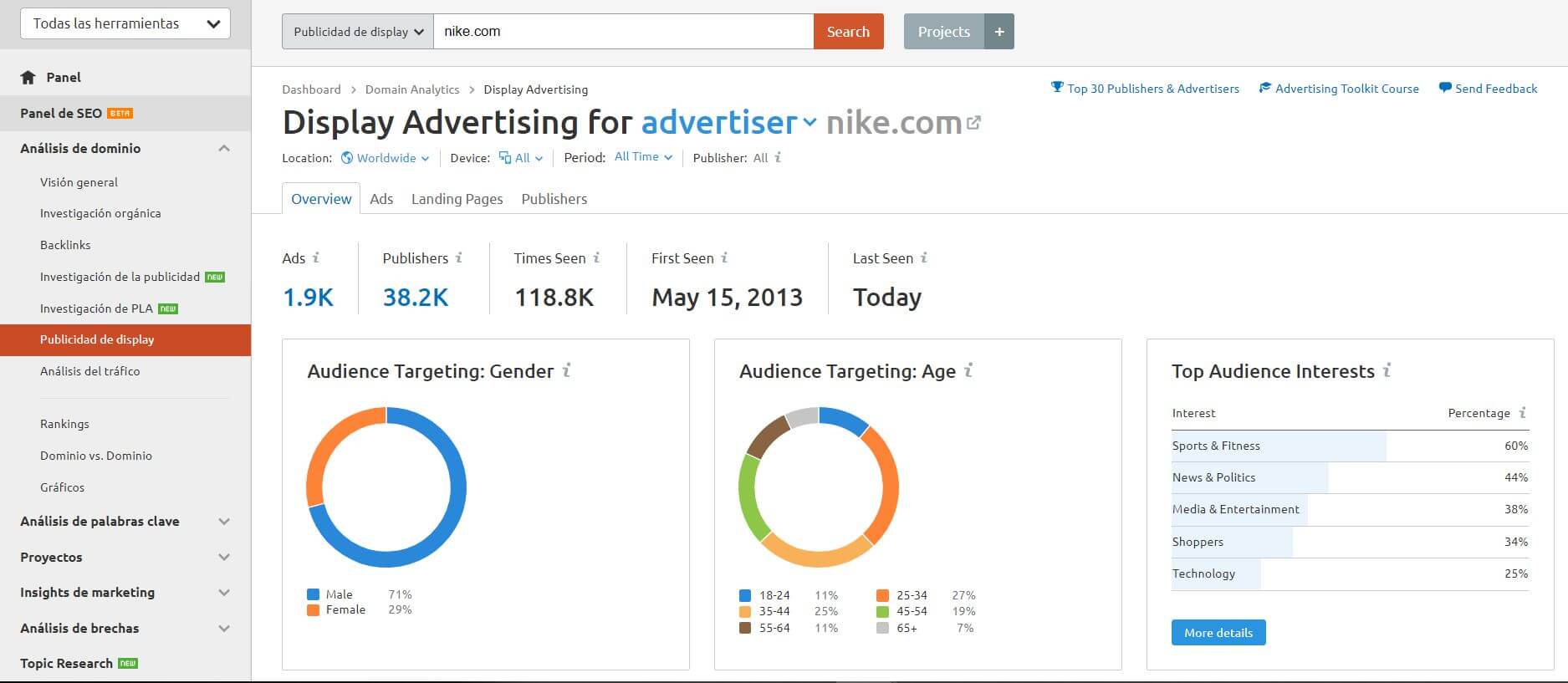
- Ads. Número de anuncios
- Publishers. Cantidad de webs, blogs, portales, etc, que SEMrush ha detectado mostrando anuncios display que pertenecen al dominio que estamos analizando.
- Times Seen. El número de veces que SEMrush ha encontrado anuncios del dominio analizado.
- First Seen. Fecha en la que SEMrush detectó por primera vez anuncios del dominio analizado.
- Last Seen. Fecha en la que SEMrush detectó anuncios por última vez, pertenecientes al dominio que estamos analizando.
Y muchas cosas más.
-
Ads
En esta pestaña podrás ver al principio un gráfico de sectores, en los que se muestra la cantidad de tipo de anuncios (imágenes, HTML, texto) y una gráfica de líneas que muestra estos datos de los últimos 30 días.

Más abajo encontramos una tabla de los anuncios. Podemos elegir que se muestren anuncios de imágenes, HTML o de texto.
En la tabla encontramos los siguientes datos en columnas:
- Image Ad. Una captura del anuncio.
- Advertiser. El dominio del anunciante.
- Times Seen. Número de veces que la herramienta ha visto el anuncio.
- Days Seen. Número de días que la herramienta ha visto el anuncio.
- First Seen. Fecha en la que SEMrush vio por primera vez el anuncio.
- Last Seen. Fecha en la que SEMrush vio por última vez el anuncio.
- Countries. Países en los que SEMrush ha detectado el anuncio.
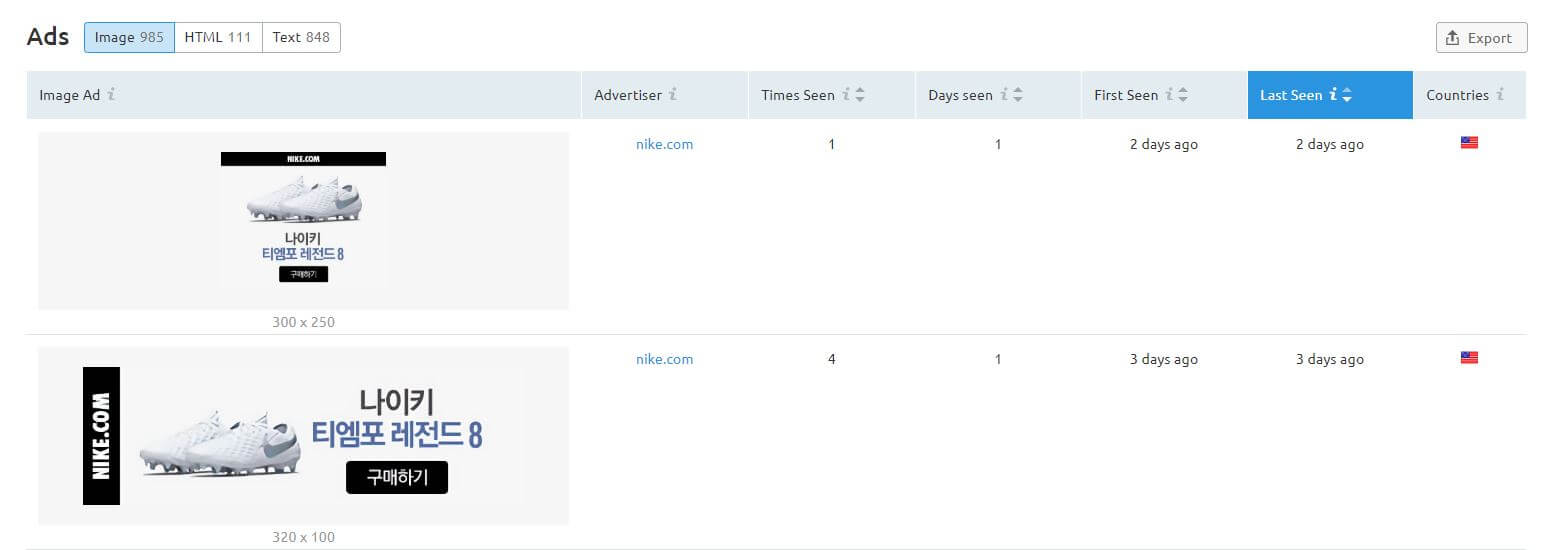


-
Landing Pages
Las landing pages son las URLs a las que llegan los usuarios, a través de un anuncio.
En esta pestaña podrás ver las URLs de todas las landing pages que tiene el dominio que estamos analizando.
Encontraremos una tabla con datos que ya hemos visto en otras tablas de puntos anteriores. Esta vez los datos que varían son los siguientes:
- Landing Title, URL and Description.
- Ads. La cantidad de anuncios que dirigen hacia la landing page de esa fila.
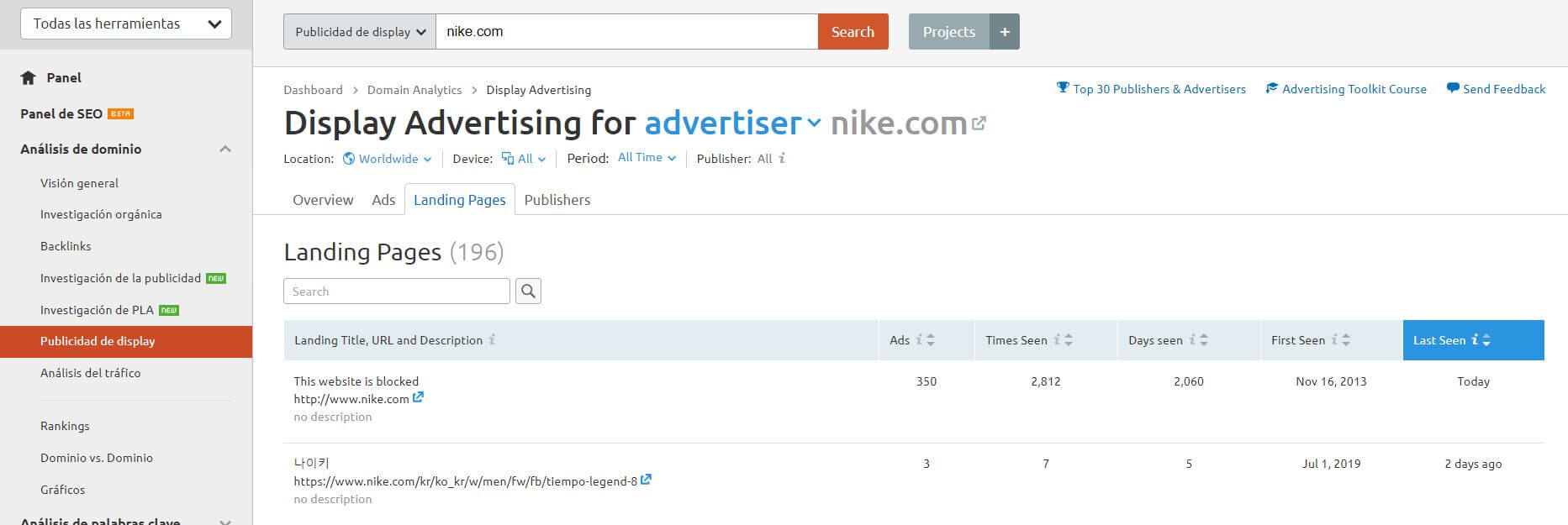
-
Publishers
En esta última pestaña podemos ver además de un resumen de datos que ya hemos visto en anteriores páginas, una lista de webs, blogs, portales que tienen anuncios del dominio que estamos analizando.

En esta tabla, tenemos datos que ya hemos visto en otras tablas anteriores y los siguientes datos nuevos:
- Publisher, Title & Description. Dominio de la web que muestra anuncios de la página que estamos analizando.
- Monthly Visits. El número total de visitas que tiene esa web en un mes.
- Ads. El número de anuncios que SEMrush ha encontrado del dominio analizado, que esa web publica.
- Image/HTML/Text. Porcentaje de cada tipo de anuncio.
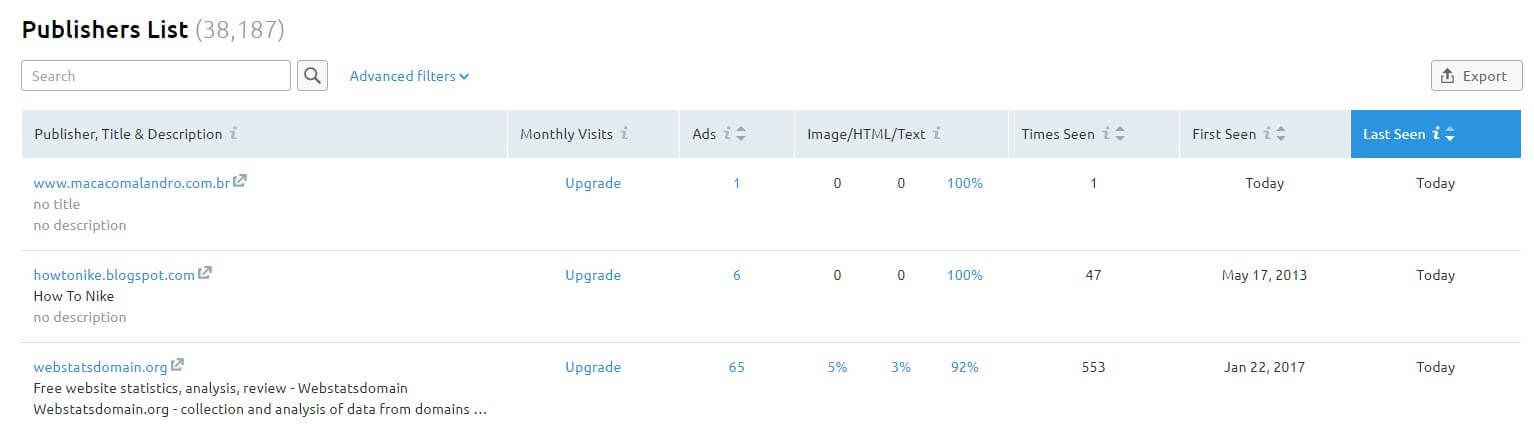
Análisis del tráfico
Este apartado corresponde también a la sección de “Insights de marketing”. Aquí podremos ver información relacionada con el tráfico que genera una web, las fuentes de tráfico (móvil, escritorio, tablet…), el origen del tráfico y muchas más cosas.
-
Visión general del tráfico
En esta pestaña podrás ver un resumen de información sobre visitas, visitantes únicos, páginas vistas por visita, duración media de cada visita, tasa de rebote y muchas más cosas que se amplían en las siguientes pestañas.

En la imagen puedes ver esta información en forma de gráfica de líneas también.
Las siguientes pestañas están disponibles comprando un paquete, que en mi opinión, puedes ahorrarte e invertirlo en otras herramientas o áreas de SEO.
- Fuentes de tráfico
- Distribución geográfica
- Sitios de destino
- Subdominios
Rankings
Este apartado lo encontramos de la sección “Análisis de dominio”, pero a la vez separado de los anteriores. Ahora veremos por qué.
-
Ranking de Semrush
Este apartado no está relacionado con “Análisis de Dominio” porque no nos ofrece información relacionada con el dominio que estamos analizando sino que muestra una lista de los dominios más populares según el tráfico orgánico proveniente de las SERPs de Google, detectado por SEMrush.

-
Ganadores y perdedores
Esta pestaña muestra dominios de todo el mundo, con sus subidas y bajadas en lo que respecta a keywords posicionadas, tráfico que traccionan y más datos que puedes ver en la tabla.
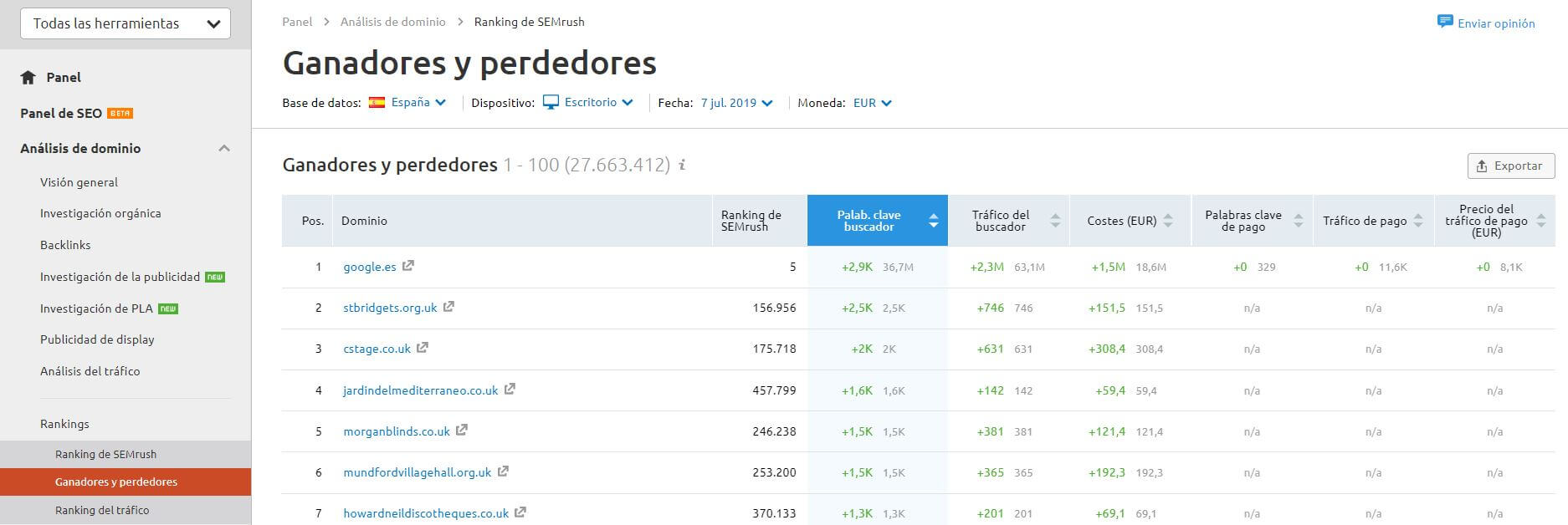
-
Ranking del tráfico
Al hacer click sobre este apartado, nos dirige al apartado de la sección “Insights de marketing” que se llama igual (Ranking del tráfico).
Al igual que en los anteriores, aquí, la herramienta no nos muestra información sobre el dominio que hayamos introducido al principio.
Nos vuelve a mostrar una lista de los sitios web más visitados, que tiene SEMrush en su base de datos. No profundizaré en este apartado, porque la tabla es bastante intuitiva y tampoco nos interesa mucho para nuestra estrategia SEO (a menos que quieras competir contra, Google, Youtube, Facebook, Wikipedia o demás).

Dominio vs Dominio
Al seleccionar este apartado, nos redirige hacia el apartado “Brecha de palabras clave” dentro de la sección “Análisis de brechas”.
Aquí, siguiendo las instrucciones que nos da la herramienta, podemos comparar hasta 5 dominios que queramos, según palabras clave orgánicas, de pago o PLA y el tipo de datos que queremos que se muestre (keywords comunes, únicas, todas…).

Una vez introducidos los dominios a analizar y configurado el tipo de datos que queremos observar, le damos a continuar y veremos la cantidad de keywords que tiene nuestra web en común (en este caso). Esto último puedes cambiarlo con las opciones que están rodeadas en rojo en la siguiente imagen.
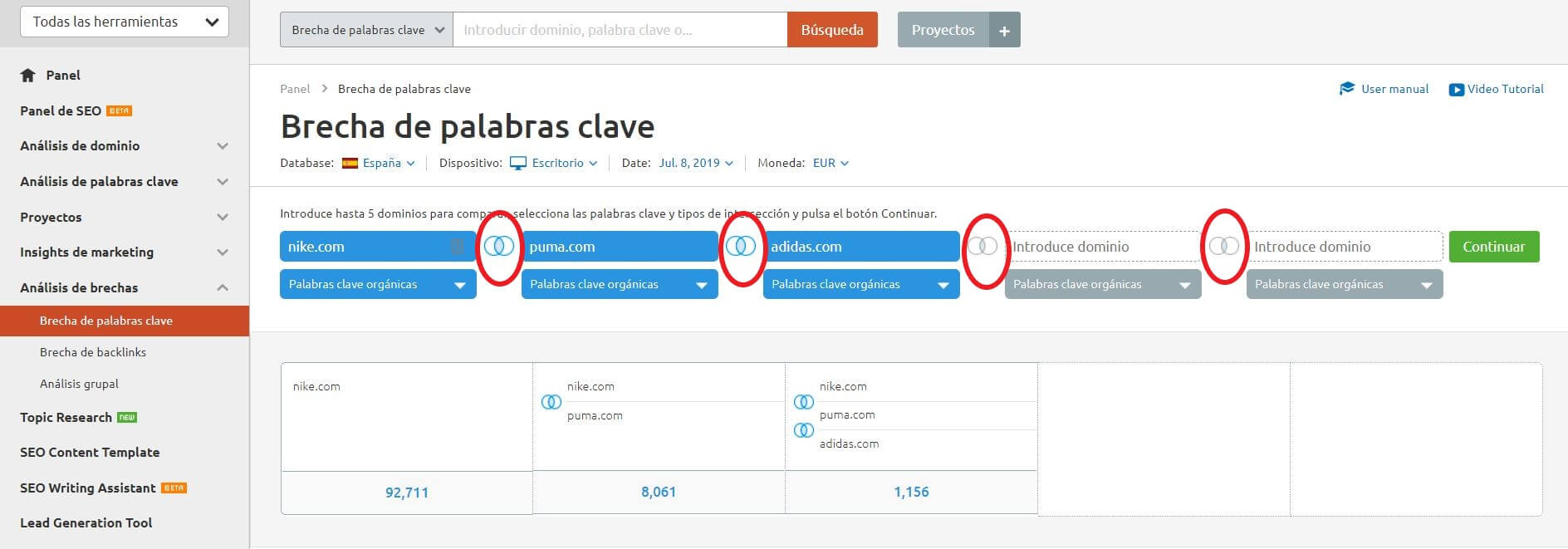
Si seguimos bajando nos encontramos con una tabla con información de las palabras clave que tienen en común las webs que estemos analizando. Los datos son los mismos que ya hemos podido ver en otras tablas de apartados anteriores. El único dato nuevo es el siguiente:
- Densidad de la competencia. Esta métrica que se mide en una escala de 0 a 1, indica el nivel de competencia que tiene una keyword basándose en las veces que usan una keyword en sus anuncios. Cuanto más alto es este dato, mayor competencia para esa keyword.

Si prefieres ver la información en forma de círculos, con la opción marcada en rojo puedes ver algo como esto:

Gráficos
En este apartado, como su nombre indica, podremos ver de forma gráfica los datos de hasta 5 dominios a la vez.
Podemos elegir entre los siguientes datos a analizar. (Podemos elegir que todos los dominios muestren el mismo tipo de datos o que cada uno muestre uno diferente)
- Según queramos ver datos orgánicos o de publicidad:
- Total de palabras clave.
- Tráfico.
- Precio del tráfico.
- Palabras claves nuevas, perdidas, mejoradas o en declive.
También podemos escoger el tipo de gráfico que quieres y los intervalos de tiempo.
- De líneas
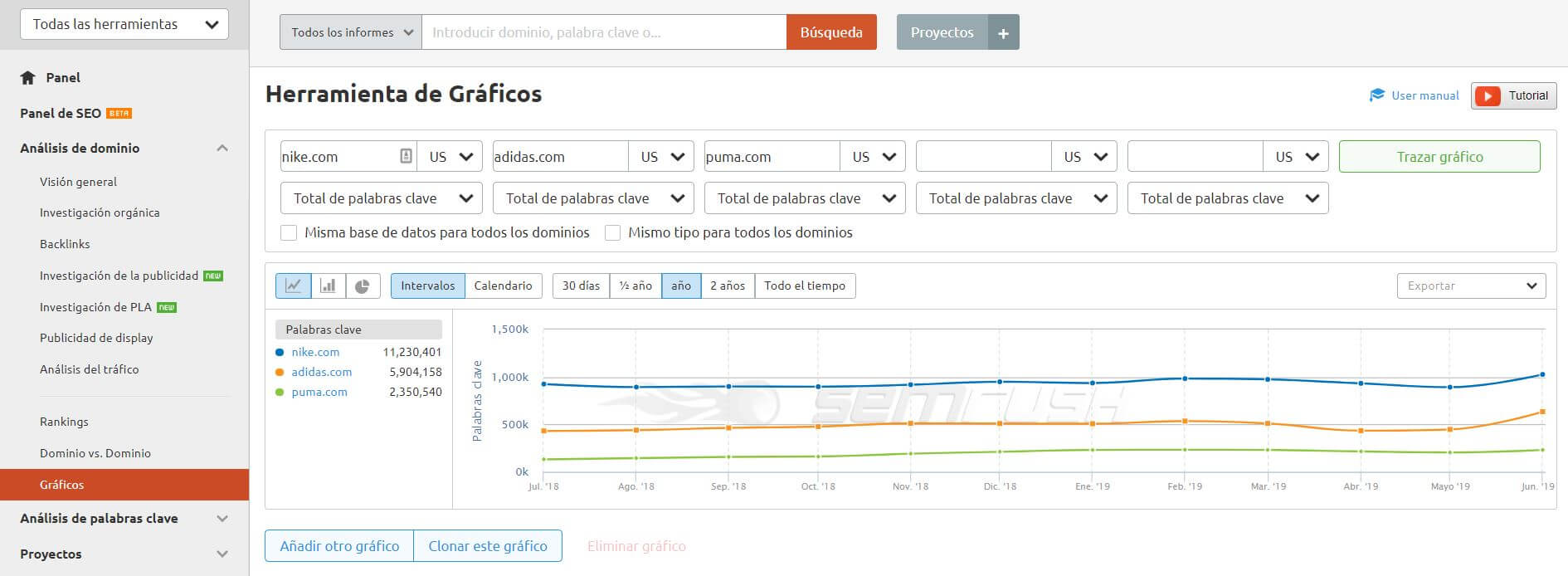
- De barras

- De sectores

Si pasas el cursor por encima de cada gráfico obtendrás datos del área que estés seleccionando.
Ahora pasemos a otra sección.
Ya ha pasado lo más duro y cada vez estás más cerca de convertirte en un/a experto/a de SEMrush. ¡Vamos a por el último esfuerzo!
Análisis de palabras clave
Querido/a lector/a si has llegado hasta aquí, te doy mi enhorabuena. Si has entendido todo lo que hemos visto hasta ahora (estoy seguro de que sí), todo lo que viene a continuación te va a resultar pan comido.
Para esta sección de Análisis de Palabras Clave, cambiaré el ejemplo, para dejar a un lado las grandes multinacionales del deporte. Utilizaré la keyword “Comprar bicicleta”, que es una de las keywords que más datos me ofrece SEMrush en el momento de escribir este artículo.
Visión general
En esta pestaña podemos ver de forma rápida los siguientes datos de la keyword que queremos analizar. No profundizaré mucho en cada uno, porque son básicamente los mismos datos que ya hemos visto en apartados anteriores, en la sección de “Análisis de Dominio”.
-
Búsqueda Orgánica, Búsqueda de Pago, Distribución CPC y Tendencia
Aquí podemos ver el volumen de búsquedas y de resultados que tiene la keyword analizada; el CPC que tiene en diferentes países y la tendencia que tiene durante un año.
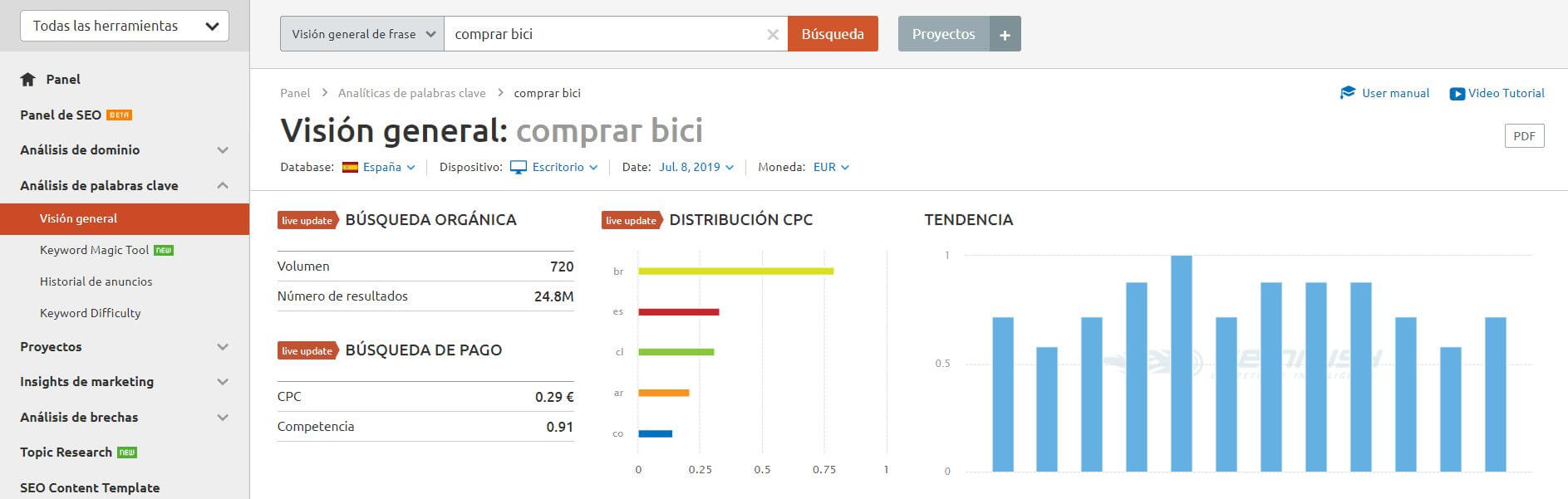
-
Palabras clave de coincidencia de frase y Palabras clave relacionadas
Aquí podremos ver dos listas de palabras clave que tienen relación con la keyword introducida.
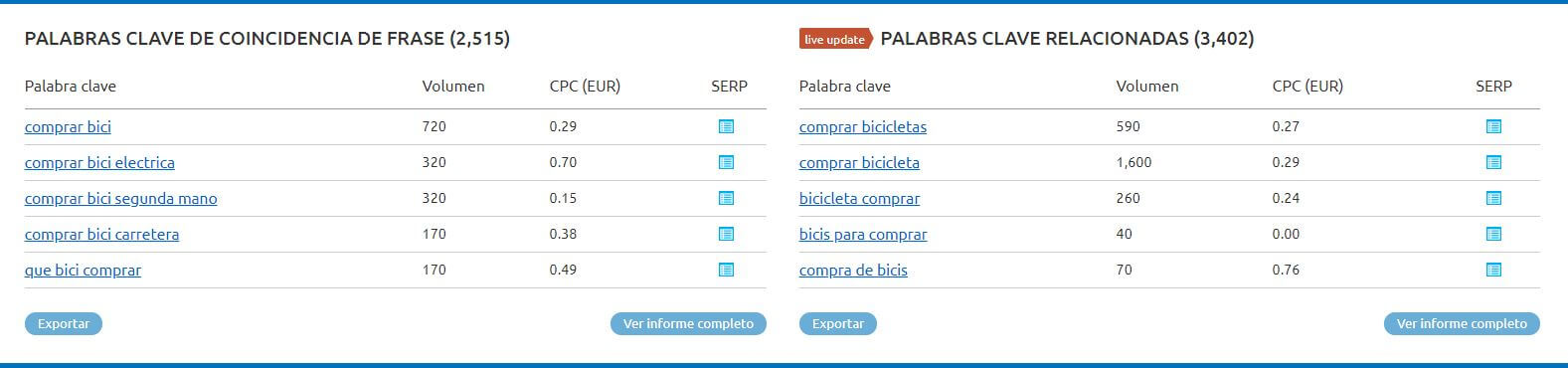
-
Resultados de búsqueda orgánica, Textos de anuncios y Textos de los anuncios de productos e Historial de anuncios
Aquí podrás ver los 100 primeros resultados de las SERPs, y unos ejemplos de los anuncios que rankean por esa keyword.
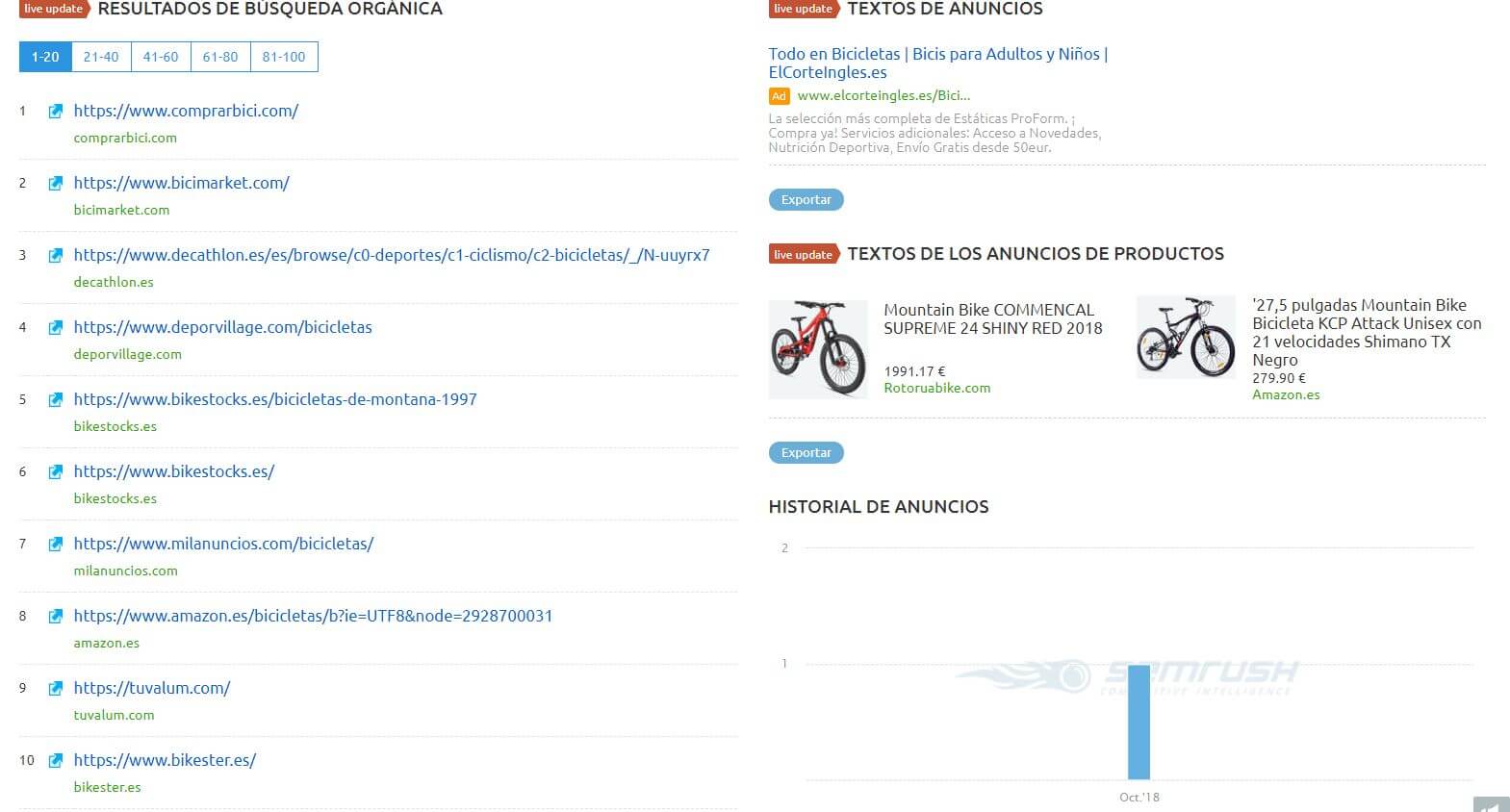
Keyword Magic Tool
Para este apartado usaré la keyword “Cámara Reflex”. Aquí encontrarás una lista de palabras clave relacionadas con la que hemos introducido nosotros.
Puedes elegir que se muestren las keywords según los siguientes filtros (marcados en rojo en la imagen):
- Concordancia amplia. Todas las que incluyan la frase que hemos introducido junto a otras palabras.
- Concordancia de frase. Las que coincidan con las palabras que hemos introducido, pudiendo variar el orden.
- Concordancia exacta. Solo las que coincidan de forma y con el orden exacto con la keyword que hayamos insertado.
- Related. Las que son similares de manera semántica, no es necesario que incluyan de forma exacta la palabra clave que hemos introducido.
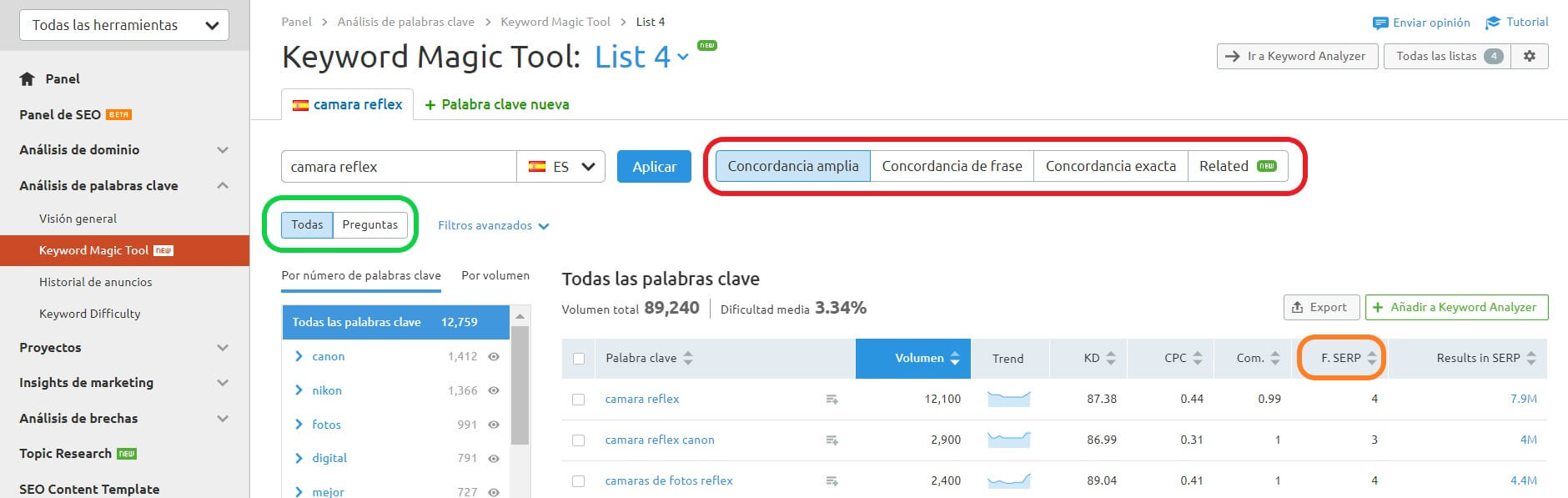
Además puedes escoger que se muestren o todas las keywords que has escogido con los filtros anteriores o solo las que incluyan preguntas (con las opciones marcadas en verde en la captura anterior).
La tabla de abajo muestra datos de las keywords en columnas, que ya hemos visto en otros apartados de la herramienta. Una nueva que se incluye aquí es la siguiente (marcada en naranja en la captura):
- F.SERP. Muestra la cantidad de tipo de datos que se muestran en las SERPs para una determinada keyword.
Historial de anuncios
En este apartado, introduciendo una keyword, en este caso “Smartphone”, te muestra una lista de dominios que utilizan anuncios con la keyword introducida.
Si recuerdas, la tabla es igual que la que encontramos anteriormente en la pestaña “Historial de Anuncios” del apartado “Investigación de la Publicidad”, en la sección en la que analizabamos un dominio.
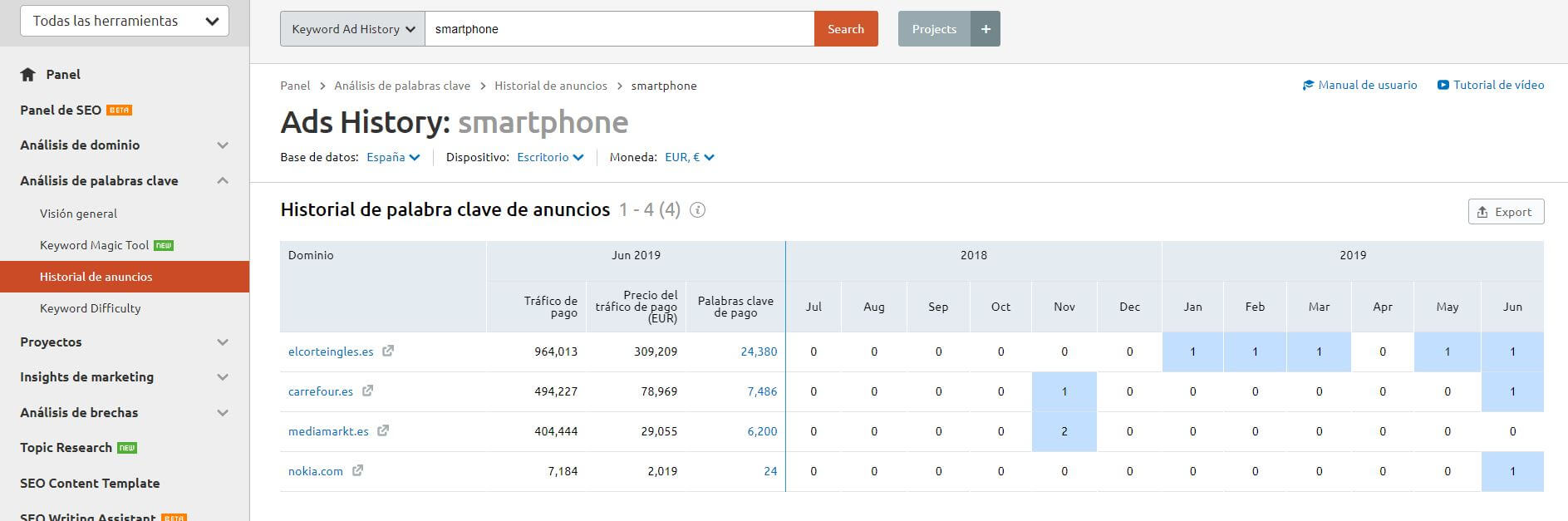
Keyword Difficulty
Este apartado te permite, comparar la dificultad para rankear de una cantidad determinada de keywords. En este caso, con el plan que tengo yo, esa cantidad es de 100 palabras clave.

Después de introducirlas, se nos mostrará una tabla como la de la imagen. Hay datos que ya tienes que conocer por haberlos visto en anteriores apartados. Lo nuevo es lo de “Funcionalidades SERP” que es bastante intuitivo, muestra con un tick las funcionalidades que tiene cada keyword en las SERPs.
Proyectos
La sección de Proyectos es una de las que le hacen destacar a SEMrush sobre las demás herramientas SEO del mercado.
Aquí puedes introducir el dominio de una web y podrás crear una auditoría, monitorizar y realizar un seguimiento de una gran variedad de aspectos SEO.
Las herramientas que te ofrece SEMrush, en esta sección, son las siguientes:

Site Audit
Con esta herramienta podrás realizar una auditoría SEO completa de tu web.
Te ayuda a detectar, contenido duplicado, errores 404, implementación de HTTPS, uso incorrecto de atributos hreflang, errores de indexación y de permisos de rastreo para las arañas/crawlers, y muchas cosas más.
Estos análisis puedes programarlos, de forma diaria o semanal, para que la información recopilada se vaya actualizando de forma automática y rápida.
Position Tracking
Esta herramienta te permite realizar el seguimiento diario de las posiciones de las keywords establecidas, del dominio del proyecto.
Un dato interesante a tener en cuenta es que no solo utiliza las keywords que SEMrush tiene en su base de datos, sino que puedes introducir cualquier keyword y la herramienta realizará el seguimiento.
Podrás comparar y trackear datos de diferentes países y tipos de dispositivos en el mismo proyecto.
Otra funcionalidad de esta herramienta es el de generar análisis de los famosos fragmentos enriquecidos (rich snippets) de Google para aprovechar y poder aparecer en ellos.
Todo esto y muchas cosas más son las que nos ofrece esta herramienta.
On Page SEO Checker
Te ofrecerá recomendaciones para mejorar las posiciones de las páginas de tu web en las SERPs, como por ejemplo keywords relacionadas para incluir en tus páginas, nivel de facilidad de lectura y de longitud de los textos, y recomendaciones de backlinks, entre muchas otras cosas.
La lista de consejos que ofrece SEMrush para optimizar tu página web, se basa en datos de los 10 sitios web de competidores principales de tu web en tiempo real.
Social Media Tracker
Esta herramienta te proporciona información sobre las redes sociales (como Twitter, Facebook, Instagram, Youtube y más) de tus competidores más directos y de sus mejoras en comparación con las tuyas, para que puedas saber que le está funcionando a la competencia, con el fin de replicarlo en tus cuentas de redes sociales.
Social Media Poster
Si te consideras activo/a en las redes sociales de tu proyecto, esta herramienta es perfecta para ti.
Te permite realizar borradores, planificar y publicar contenido en Facebook (Solo en páginas de negocios), LinkedIn, Instagram (aquí solo te permite planificar los contenidos en un calendario, no publicarlos), Pinterest y Twitter.
Y todo ello sin tener que salirte de la herramienta de SEMrush.
Brand Monitoring
Si te importa lo que se va diciendo por Internet sobre tu marca o página web, esta herramienta es ideal para eso.
Te permite realizar un seguimiento de las menciones online de una o varias palabras que tenga tu marca. En caso de que sean malas, puedes investigar el motivo de esas críticas y ponerle solución.
Una función añadida es la que te permite rastrear menciones de tu marca en tweets de Twitter.
Backlink Audit
Esta herramienta, te permite realizar un análisis de enlaces entrantes sospechosos hacia tu sitio web basándose en varios aspectos para determinar si son tóxicos.
La propia herramienta te creará un archivo con esos enlaces tóxicos, que cuando lo hayas revisado puedes enviarlo a la herramienta Disavow de Google, para bloquearlos.
Otra función es la de rastrear nuevos backlinks que tiene tu web o los que tenía y ha perdido, para intentar recuperarlos o trazar una nueva estrategia de linkbuilding.
Link Building
Con esta herramienta podrás obtener una lista de posibles enlaces para generar hacia tu dominio. Esta información se basa en la estrategia de link building que están llevando a cabo tus competidores.
Podrás trazar una campaña que podrás seguir en el tiempo para ver los resultados de tu plan.
PPC Keyword tool
Esta herramienta te permite trazar un plan y llevar a cabo una campaña optimizada de Google Ads.
Una vez hayas acabado de analizar datos como el CPC y el volumen de búsquedas, y de configurar los datos, como keywords, de la campaña, la herramienta te ofrecerá la posibilidad de exportarla para importarla en el editor de Google Ads.
Ad Builder
Si estás en a punto de crear una campaña de anuncios, con esta herramienta podrás escribir los textos de tus anuncios para tus campañas de PPC. Previamente puedes realizar un análisis de tus competidores y trazar una estrategia para tus anuncios.
Te hace el trabajo más sencillo, ya que te muestra información y te ofrece una plantilla sobre los anuncios que ya tienen publicados tus competidores, para que puedas editar encima, imitarlos y superarlos.
Después puedes importarlos en el editor de Google Adwords, y ponerlos a funcionar en cuestión de poco tiempo.
Organic Traffic Insights
Esta herramienta te permite sincronizar datos de SEMrush con los de Google Analytics y Google Search Console, para que puedas tenerlos en un solo sitio, como por ejemplo el porcentaje de CTR, número de sesiones, volumen de búsqueda y demás.
De esta forma, podrás analizar keywords que se encuentran en los análisis de las herramientas de Google y que no lo están en la base de datos de SEMrush y viceversa.
Content Analyzer
Si quieres analizar los progresos de tu contenido digital tanto a nivel OnPage como OffPage, con esta herramienta podrás hacerlo.
Te permite observar datos como el número veces que se ha compartido un contenido tuyo en redes sociales, las posiciones de las keywords, y más cosas, al poder asociarlo con Google Analytics.
La herramienta contiene dos funciones principales: Auditoría de Contenidos y Seguimiento de Publicaciones, para medir el progreso de los datos de forma automática.
Insights de marketing
Dentro de esta sección encontramos dos apartados que seguro que te sonarán.
- Análisis del tráfico
- Ranking del tráfico
Esto es porque antes, cuando hemos comentado la sección de “Análisis de Dominio”, los últimos apartados nos han redirigido a esta sección. Son lo mismo, pero estoy seguro de que ya te habías dado cuenta, antes de que yo te lo dijera.
Análisis de brechas
En esta sección pasa lo mismo que en la anterior, pero solo con el primer apartado “Brecha de palabras clave”. Ya lo vimos en el apartado de “Dominio vs Dominio” previamente, que nos redirigía a este apartado.
Los que no hemos analizado son los siguientes:
Brecha de backlinks
Si quieres empezar una estrategia de link building pero no sabes por dónde empezar, no te preocupes, esta herramienta te ayudará con ello.
Solo tienes que introducir tu dominio y los de tu competencia (en total 5 a la vez) para que la herramienta analice los backlinks de cada uno y descubra posibles enlaces que puedas incluir en tu estrategia.
Para este caso, usaremos los dominios de “Zity” y “Wible”, dos empresas de carsharing relativamente nuevas en Madrid.
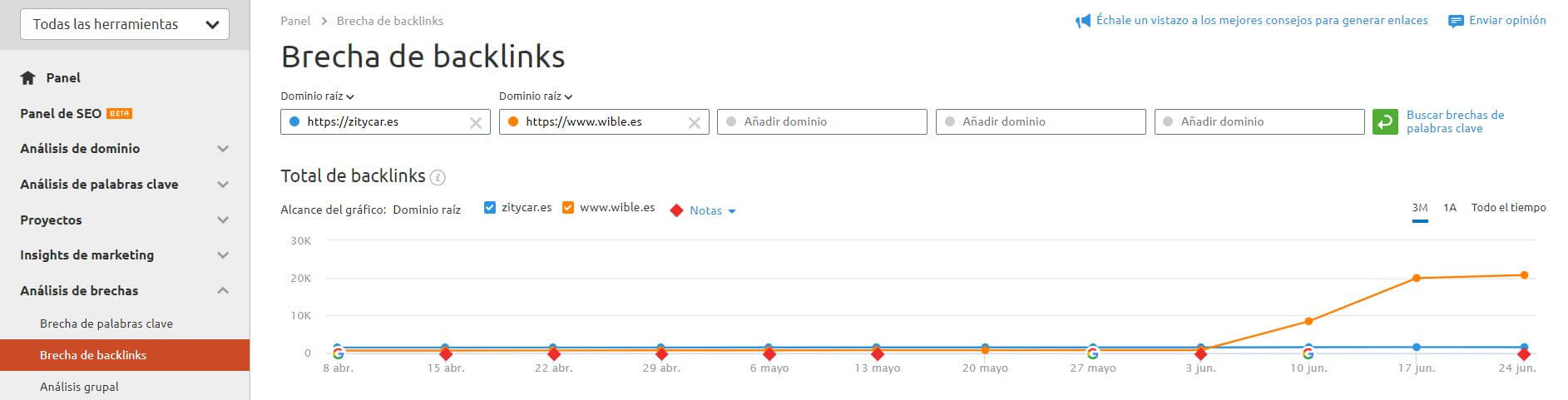
Al principio podemos ver una gráfica de la cantidad de backlinks que ha ido teniendo cada dominio a lo largo del tiempo.
Si seguimos bajando, encontraremos lo interesante del asunto. Una lista de dominios que (habiendo elegido primero cuál es tu dominio de todos, con la opción marcada en rojo en la imagen) tienen enlaces hacia las webs de tus competidores y hacia la tuya no.

Aquí tienes varias oportunidades de crear backlinks contactando con cada dominio y negociando de la forma que veas apropiada. Ten en cuenta que si tu competidor ha conseguido el backlink, ¿por qué tú no lo ibas a hacer?
Análisis grupal
En este último apartado de esta sección, podrás introducir hasta 200 URLs o dominios para analizar de forma conjunta en una tabla.
Es una forma rápida de comparar:
- Authority Score de cada dominio o URL.
- Número de backlinks de cada dominio o URL.
- Dominios de referencia.
- Relación Follow/ NoFollow.
- Porcentaje del tipo de backlink (texto, imágenes, forma, marco).
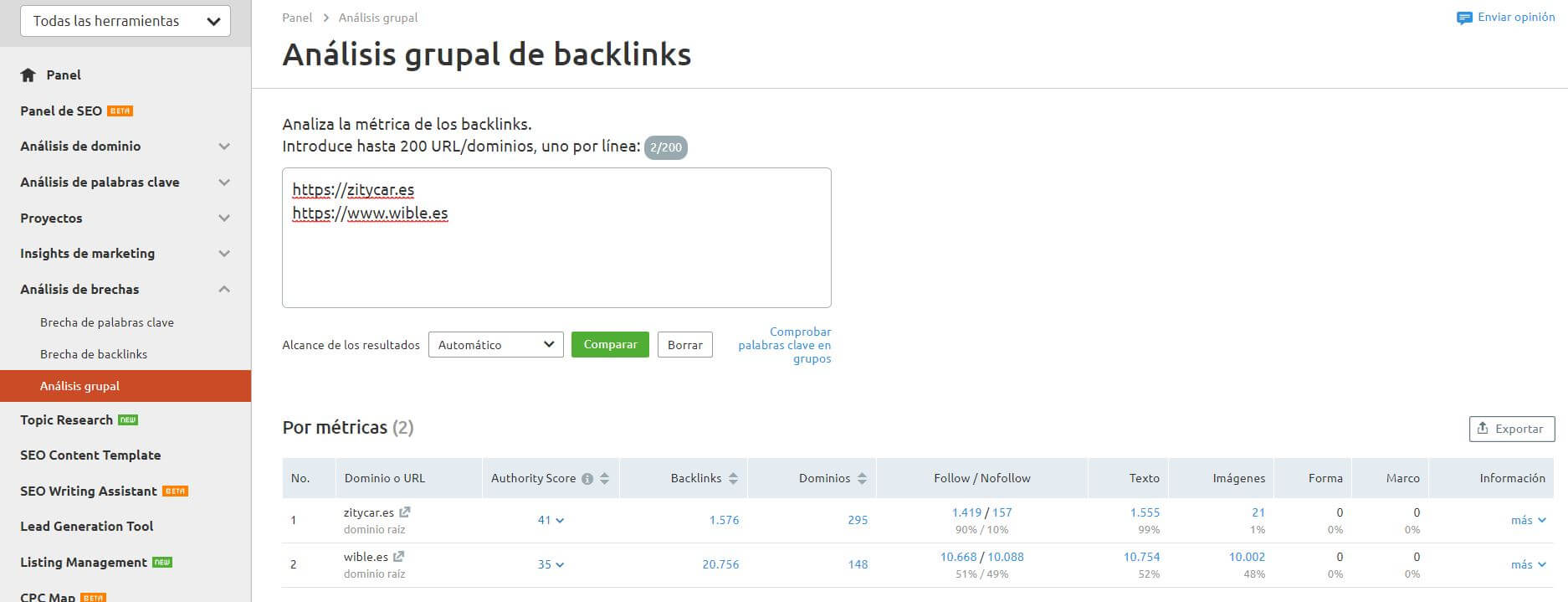
Topic Research
Esta sección es una especie de lo que conocemos como Keyword Research. Aquí puedes introducir un tema del que necesites escribir y quieras obtener ideas.
Si además tienes como referencia un dominio, también puedes introducirlo para acertar mejor con las ideas que la herramienta te muestre.
Siguiendo con el ejemplo anterior, he introducido como tema “Carsharing” y como dominio de referencia www.zity.es.
Y nos encontramos con una tabla con los siguientes datos:
- Subtema.
- Idea del contenido y dominio de referencia.
- Interacciones en facebook.
- Número de backlinks que tiene ese dominio de referencia.
- Total de veces compartido en redes sociales.
Es un buen sitio por donde empezar a indagar contenidos para tu propia web.

Otra función interesante de esta herramienta es que puedes cambiar el modo de ver estos datos (con las opciones seleccionadas en rojo en la imagen), si te cansan un poco las tablas.
Por ejemplo, puedes verlo en forma de tarjetas:
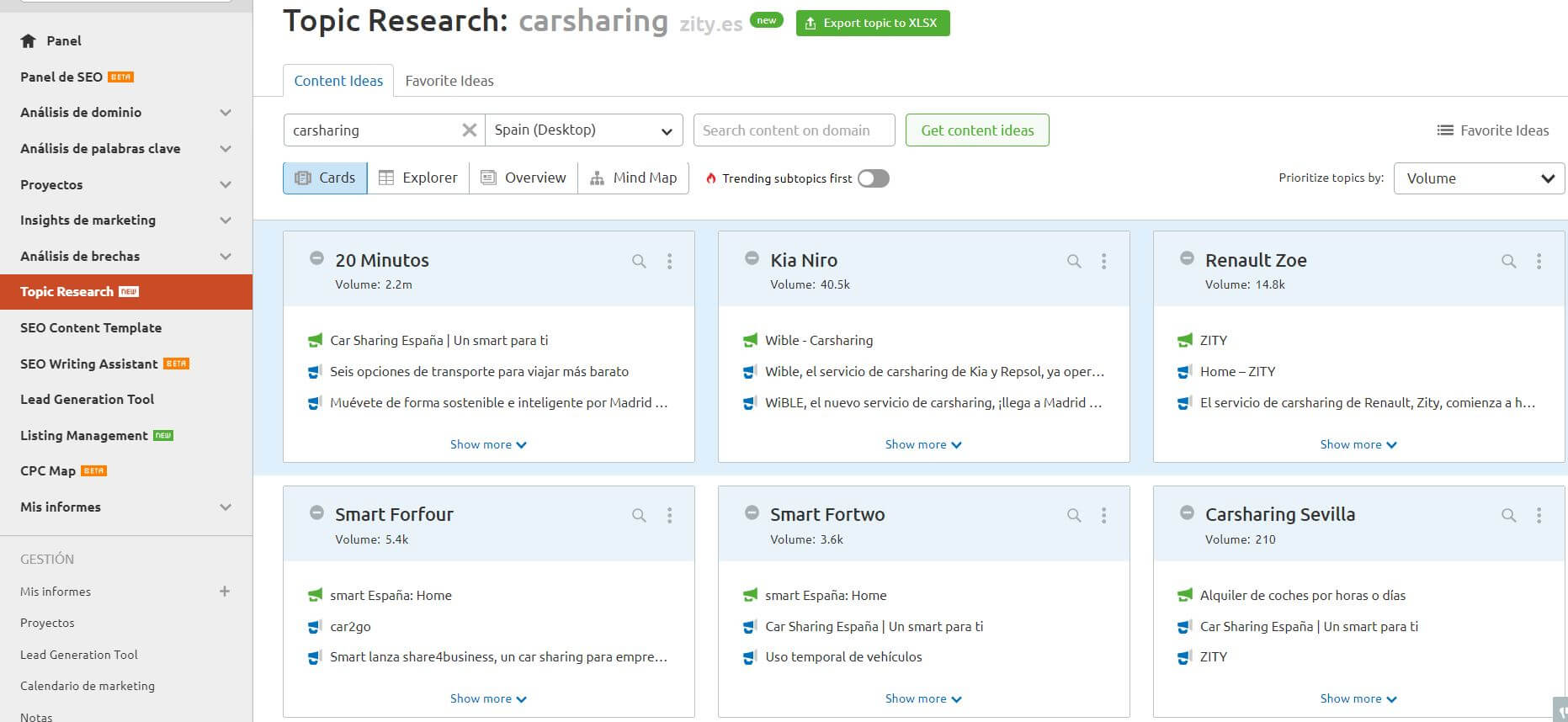
En forma de resumen en listas:
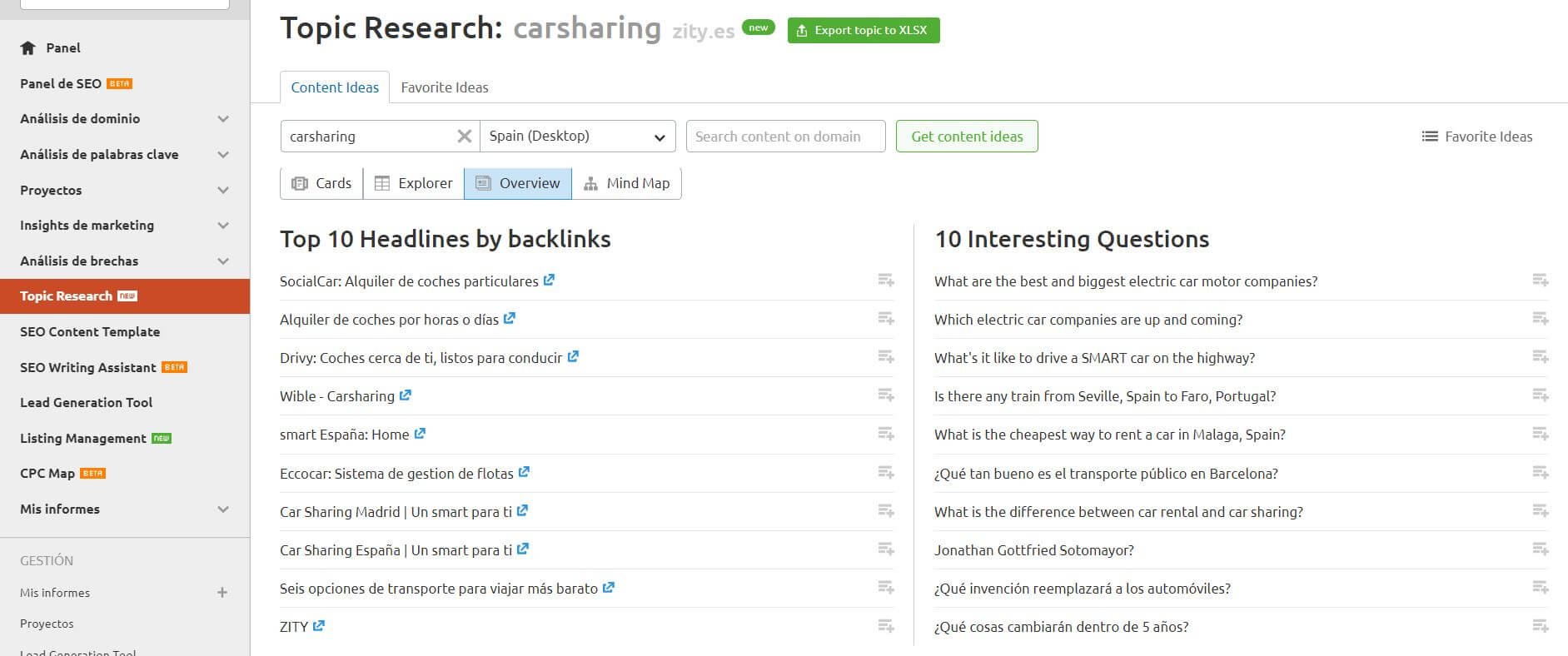
Y por último en forma parecida a la del esquema que usa la plataforma https://answerthepublic.com

SEO Content Template
Esa sección también está ligada al SEO On Page. Te ofrece ideas para escribir contenido optimizado para SEO.
Lo que tienes que hacer es introducir palabras clave que quieras atacar con tu contenido y la herramienta te dará recomendaciones, basándose en los 10 primeros resultados de las SERPs para la keyword introducida, para crear contenido SEO optimizado.
En este caso he usado “Deportes de Riesgo” como keyword.
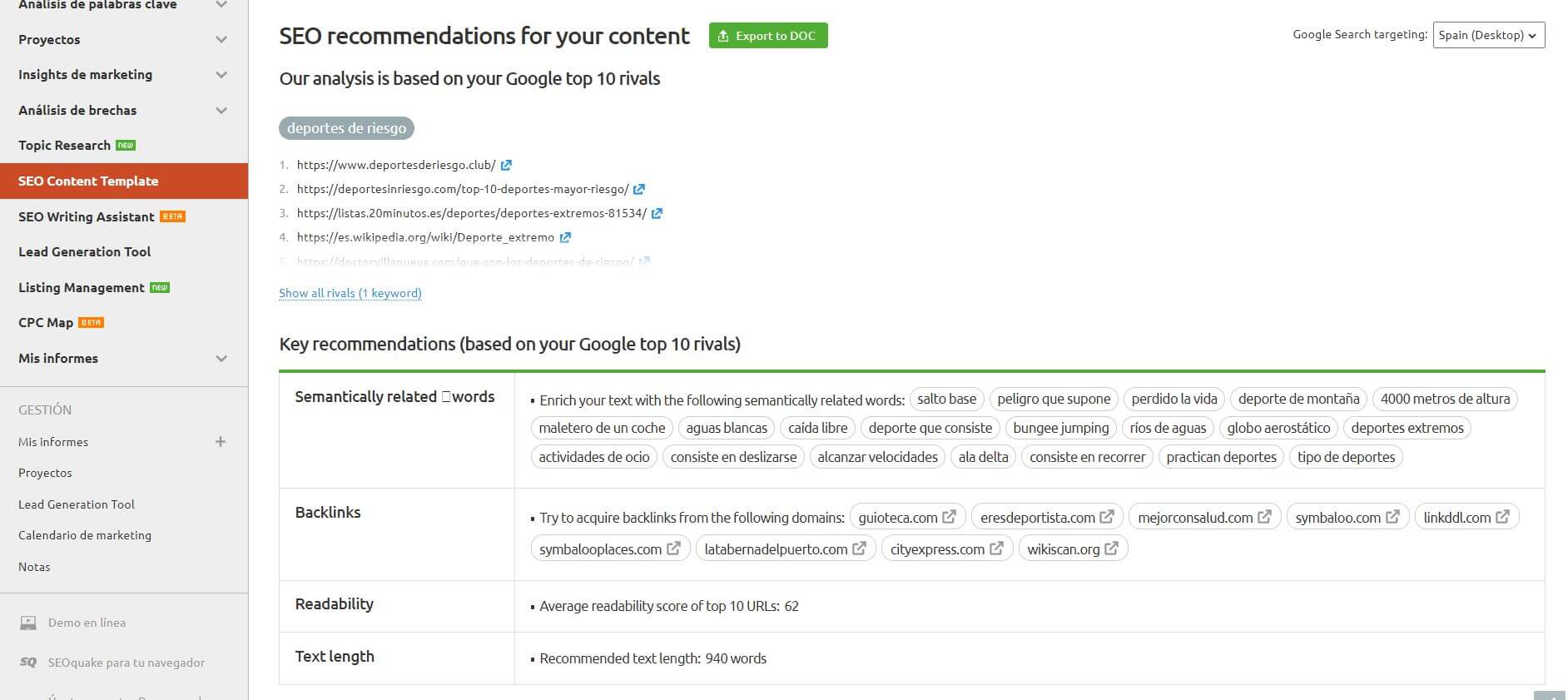
Al principio SEMrush nos muestra cuáles son nuestros 10 principales competidores, es decir, los 10 primeros resultados en Google, para esa keyword.
A continuación nos muestra una tabla con:
- Las keywords relacionadas de forma semántica.
- Los backlinks de nuestros rivales.
- El nivel de legibilidad de los contenidos.
- Longitud de los textos recomendada.
Más abajo la herramienta nos muestra unos extractos de los contenidos de nuestros competidores, para que podamos ver cómo usan las keywords en sus contenidos.

Otra función interesante, en pruebas durante la creación de este tutorial, es la de “Real-Time content Check”. Te permite pegar o escribir un texto dentro de la herramienta, y ella te medirá diferentes factores, según vayas escribiendo, como:
- Puntuación general del texto.
- Legibilidad.
- Número de palabras.
- Keywords a atacar.
- Keywords recomendadas para incluir.
- Tono utilizado hacia los lectores.
Y más cosas. Pruébalo y cuéntame cómo te ha ayudado.

SEO Writing Assistant
Esta sección en muy similar a la segunda pestaña que acabamos de ver en el punto anterior. Por no decir la misma.

También es cierto que está en fase beta mientras escribo este tutorial. Quizás en un par de meses o quién sabe cuándo (los desarrolladores de SEMrush), esta sección es totalmente diferente a la captura que estás viendo ahora. O no.
Lead Generation Tool
Si lo tuyo es la captación de clientes a través de “leads”, esta sección es para ti.
Esta herramienta te permite introducir un widget de SEMrush en tu página web, para que tus clientes dejen sus datos, a cambio de una auditoría gratuita inicial de sus sitios webs. Esta auditoría la recibirán por email a través de ti.
Con esto ganarás importante información de clientes potenciales, a los que podrás contactar después y ofrecerles tu producto o servicio.
Listing Management
Antes de empezar a contarte de qué trata esta sección, debes saber que seguramente sea más útil (por no decir solamente) para negocios que estén establecidos en Estados Unidos o Australia. (Me refiero al momento de escribir este tutorial)
¿Qué es lo que hace esta herramienta?
Te pide que introduzcas datos de tu negocio como, el país (EEUU o Australia), el nombre de él, el código postal, la dirección y el número de teléfono para que pueda introducir esta información en directorios de autoridad como los de Google, Yelp, Facebook y otros.
La herramienta se encargará de que la información de tu negocio llegue a todos los directorios y que se encuentre actualizada.
CPC Map
Esta sección (en pruebas en el momento de escribir este tutorial) te interesará si estás pensando en crear una campaña de anuncios con Google Adwords.
Te ofrece el mapa de un país y te muestra el CPC que tienen las diferentes regiones del país. De esta manera podrás saber si te es más rentable anunciarte en un lugar o en otro.
En este ejemplo, como SEMrush ya nos da un ejemplo creado por ellos, utilizaremos la keyword “Concesionarios de Automóviles”.
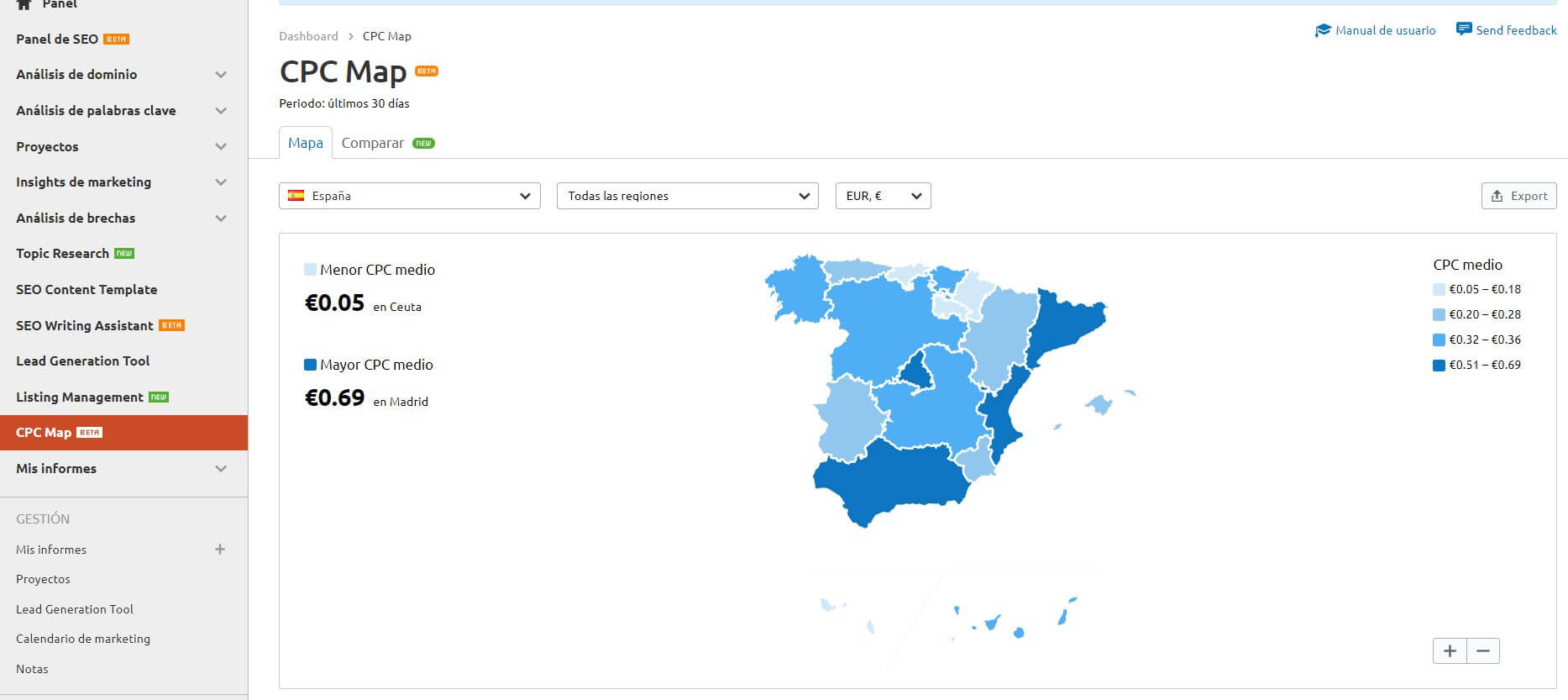
Por otro lado, si tienes un nicho y piensas incluir publicidad de Google, puedes elegir las regiones en las que quieres que se muestre, según el CPC que tengan.
Más abajo veremos un informe sobre los sectores que más CPC tienen en el país que hayamos seleccionado, en este caso España.
Y al lado, un informe con palabras clave relacionadas con la keyword que hemos introducido, en este caso “Concesionarios de automóviles”, y sus volúmenes y CPC.

En la segunda pestaña de esta sección, podrás comparar diferentes países y ver los sectores y sus CPC correspondientes en cada país.

Mis informes
En esta última sección de esta herramienta podrás personalizar tus propios informes, con los datos que solamente quieras que se muestren.
Aquí, SEMrush te ofrece la opción de que vayas incluyendo de forma fácil, qué es lo que quieres analizar sobre una página web. Pueden ser:
- Datos SEO mensuales. Tráfico, keywords, backlinks y una auditoría del sitio web.
- Comparación de dominios. Tráfico orgánico, de pago, keywords mejor posicionadas.
- Información sobre la publicidad. Posiciones, cambios, competidores, etc.
- Problemas del sitio web. Una lista de errores o problemas del proyecto, para ser corregidas.
Estas son algunas plantillas de los datos que puedes ver de forma organizada. Tú puedes personalizar las tuyas. Anímate y cuéntame como te ha ido.

¿Debo utilizar SEMrush en mi estrategia SEO?
Y hasta aquí con el súper tutorial de SEMrush. Lector/lectora, si has llegado hasta aquí, te doy mi más sincero aplauso. De verdad.
Después de haber visto la infinidad de cosas que puedes hacer con SEMrush, creo que queda demostrado que sea cual sea el proyecto que tengas en proceso o vayas a crear, si va a estar en el mundo de internet, esta herramienta te va a facilitar muchas cosas y te va a ahorrar muchísimo tiempo que puedes invertir en otras tareas.
Espero que esta guía sobre SEMrush, te ayude si decides invertir en ella, o si ya la tenías y no sabías manejar ciertas funciones que te haya servido de ayuda.
¡Nos vemos en otro tutorial lector/lectora!